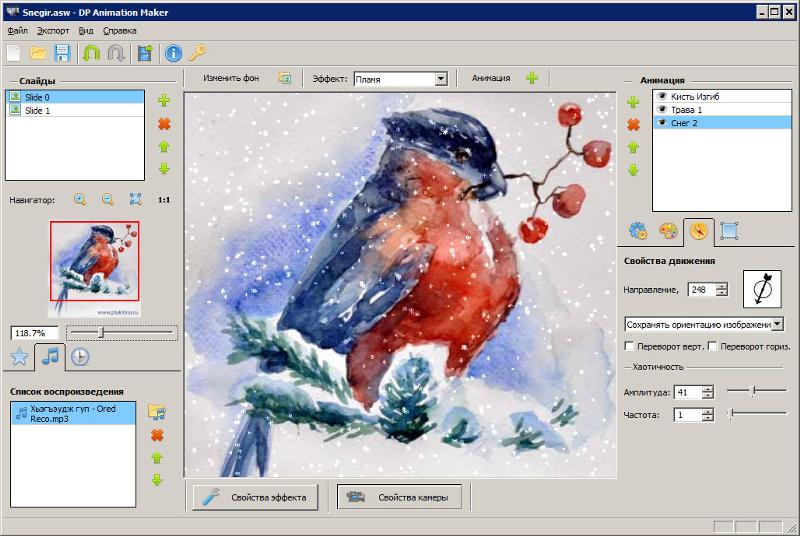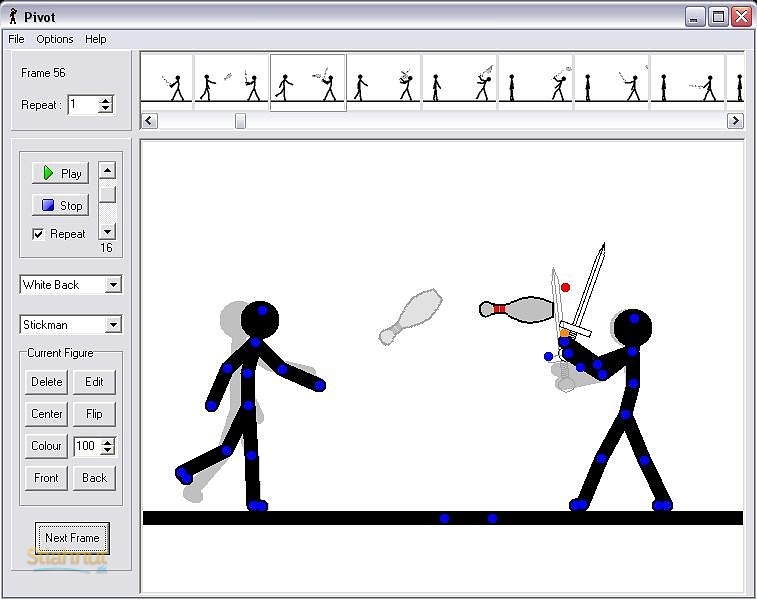КАК СДЕЛАТЬ GIF АНИМАЦИЮ
Забавные Gif-анимации заполонили интернет. Динамические картинки бросаются в глаза, привлекают пользователей. Такой контент актуален при разработке баннеров, наглядных инструкций и проч. Можно привлечь к себе внимание в Сети интересной аватаркой. Чтобы делать гифки, не нужно быть веб-программистом: для этого существует множество простых онлайн-сервисов и программ.
Создать гифку с помощью Gifpal
Gifpal — простой сервис, позволяющий сделать симпатичную гифку онлайн без лишних заморочек. Единственный нюанс — сайт требует наличия Flash Player. Без него интерфейс сервиса полностью не загружается в браузер, и ничего сотворить не получается.
Порядок действий следующий.
- Кликаем Get started.
- Выбираем режим Camera или Photo. В первом случае сервис возьмет картинки для гифки с веб-камеры. Перед этим он, возможно, запросит разрешение на использование камеры. Во втором случае нужно будет выбрать фото на компьютере.

- В режиме Photo кликаем на желтую папочку. Выбираем картинки и отправляем их плюсиком в левое окошко.
- При необходимости переходим в режим Edit Frames. В нем можно удалять, поворачивать кадры, менять скорость воспроизведения и т.п. Сохраняем изменения и выходим из режима крестиком.
- Кликаем Build Gif.
- Постим в соцсети или сохраняем на комп.
Гайд о скриншотах: Как сделать скриншот на компьютере и ноутбуке? 10 быстрых способов
Создать гифку на Giphy
Если ищите, как сделать впечатляющую Gif анимацию на аватарку, онлайн-сервис Giphy в помощь. Загружаем картинку и начинаем экспериментировать. Из фильтров многие пользователи выбирают:
- Rainbow. Эффект, при котором картинка переливается.
- Bad TV. Имитация телевизионных помех.
- Lightning. Освещение вспышкой молнии.
Еще одна интересная вкладка — стикеры. Ставим забавные смайлики поверх основного изображения.
Теперь вернемся к изначальной вкладке Caption. В ней можно прописать свой ник. По аналогии со стикерами есть возможность менять размер надписи и ее местоположение. Кроме того, тут доступны различные анимационные эффекты.
И последняя вкладка — Draw. Это расширенная версия стикеров с возможностью рисования. Создать гифку из фото можно как в английском, так и в автоматически переведенном интерфейсе.
Женский взгляд на сборку игрового компа: Как собрать игровой компьютер, какие комплектующие купить: 3 варианта на выбор
Как сделать гифку из видео на YouTube
Еще один актуальный вопрос: как сделать Gif файлик из видео онлайн? В принципе, сервис Giphy это умеет, но там нужно загружать видеофайл с компьютера в интернет. Есть хороший способ, позволяющий сделать гифку из контента YouTube. Берем понравившийся ролик, вставляем в адресной строке браузера перед «youtube» три буквы «gif», давим Enter. Происходит автоматическая переадресация на онлайн-сервис Gifs.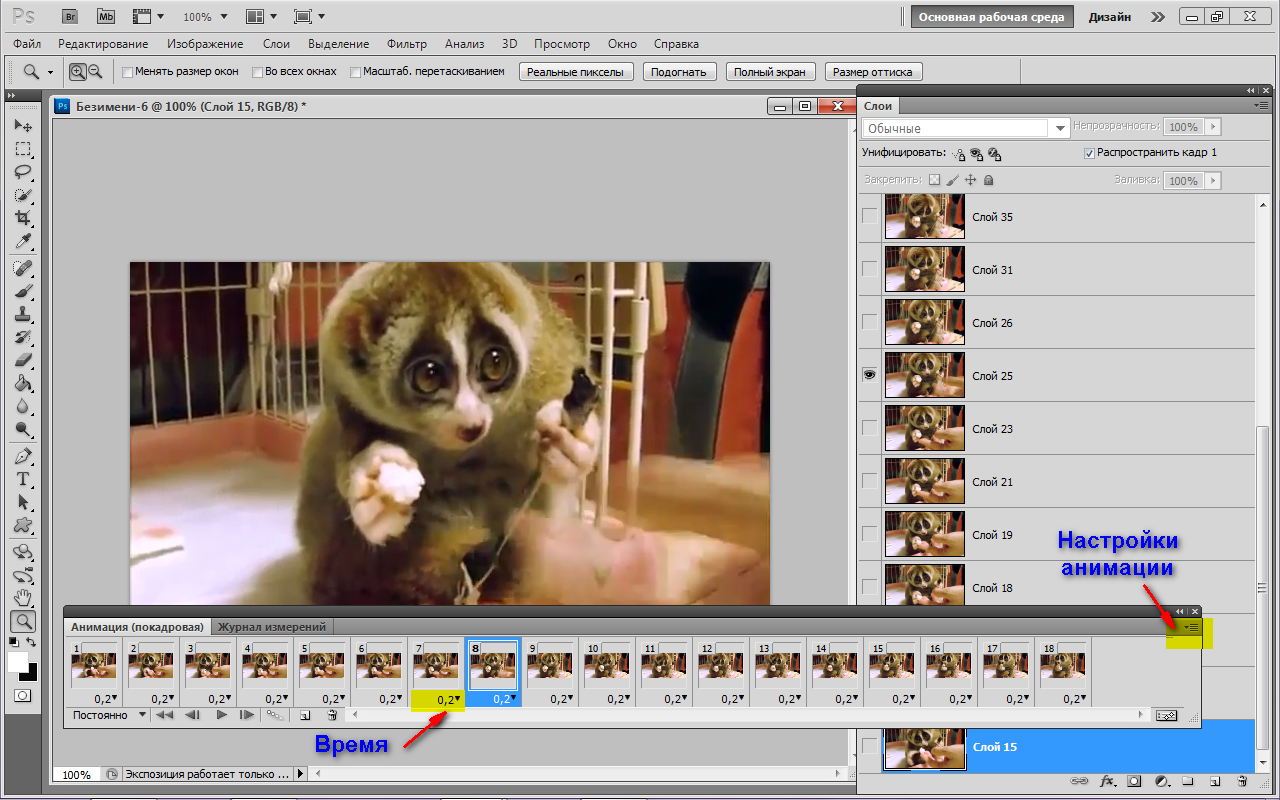
Следующий шаг — указываем начало фрагмента ролика, из которого будем создавать гифку. В левой части окна — инструменты для придания спецэффектов. Можно:
- вставить свой текст поверх изображения;
- добавить стикер;
- выделить фрагмент кадра, остальную часть удалить;
- использовать палитру, поиграться с четкостью, оттенками и проч.
После всех необходимых манипуляций нажимаем Create Gif. Вводим название анимации, теги. Выбираем общественный или частный просмотр. Появляется окно предпросмотра. В правой его части — прямая и оптимизированная ссылки. Внизу — кнопка Download. Выбираем размер файла, и скачиваем анимацию на комп. В этом же окне можно поделиться своим шедевром, выложив его в соцсети.
Периодически сервис предлагает завести платный аккаунт, но можно ограничиться бесплатной регистрацией. Это ничем не грозит, кроме присутствия на гифке водяного знака разработчика.
На заметку: Как настроить VPN на смартфоне: ТОП-3 приложения
Как сделать гифку в Photoshop
Специалисты по Фотошопу знают, как быстро создать гиф анимацию, не пользуясь интернетом.
- Создаем новый файл. Большое разрешение тут вряд ли понадобится, из цветовых моделей выбираем RGB.
- Открываем папку в компе с картинками. Выделяем их и перетаскиваем мышкой на холст.
- Кликаем Enter, пока справа в слоях не появятся все изображения.
- Удаляем бэкграунд (цвет фона).
- Обрезаем холст под формат картинки.
- Во вкладке Window выбираем Timeline. Должна стоять галочка напротив пункта Create frame animation.
- Задаем количество времени для каждого кадра, например, полсекунды.
- Зацикливаем анимацию.
- Сохраняем свое творение в формате gif на компьютер.
В данном примере взяли папку с готовыми картинками и просто «склеили» их в гифку. Фотошоп может намного больше. При наличии определенных навыков можно загрузить одно изображение и привязать к нему несколько спецэффектов.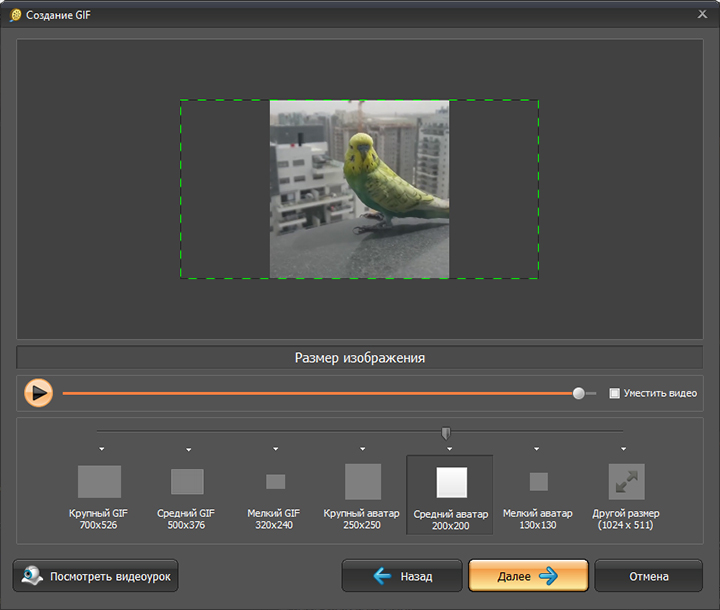 К плюсам программы также относится отсутствие зависимости от посторонних сервисов: никто не будет приставать с водяными знаками, регистрациями и т.п. Минусы у приложения тоже существенные — придется тратить время на его установку, выделять место на диске ПК. Ради разового создания простенькой гифки вряд ли стоит устанавливать Фотошоп.
К плюсам программы также относится отсутствие зависимости от посторонних сервисов: никто не будет приставать с водяными знаками, регистрациями и т.п. Минусы у приложения тоже существенные — придется тратить время на его установку, выделять место на диске ПК. Ради разового создания простенькой гифки вряд ли стоит устанавливать Фотошоп.
Работаем с инстаграм: Как выложить фото в инстаграм с компьютера: 3 лучших способа
Как сделать гифку на телефоне
Попробуем теперь разобраться, как сделать классную гифку на смартфоне. Отлично подходят для решения этой задачи телефоны Samsung. Не нужно устанавливать никаких программ, достаточно воспользоваться одним из двух способов.
1. Через Галерею
Кликаем приложение Галерея, запускаем видеоролик, из которого будем делать анимацию. Справа, вверху появится небольшая надпись GIF. Нажимаем на нее и переходим в редактор для изменения параметров анимации. Листаем вправо, чтобы продолжить настройку.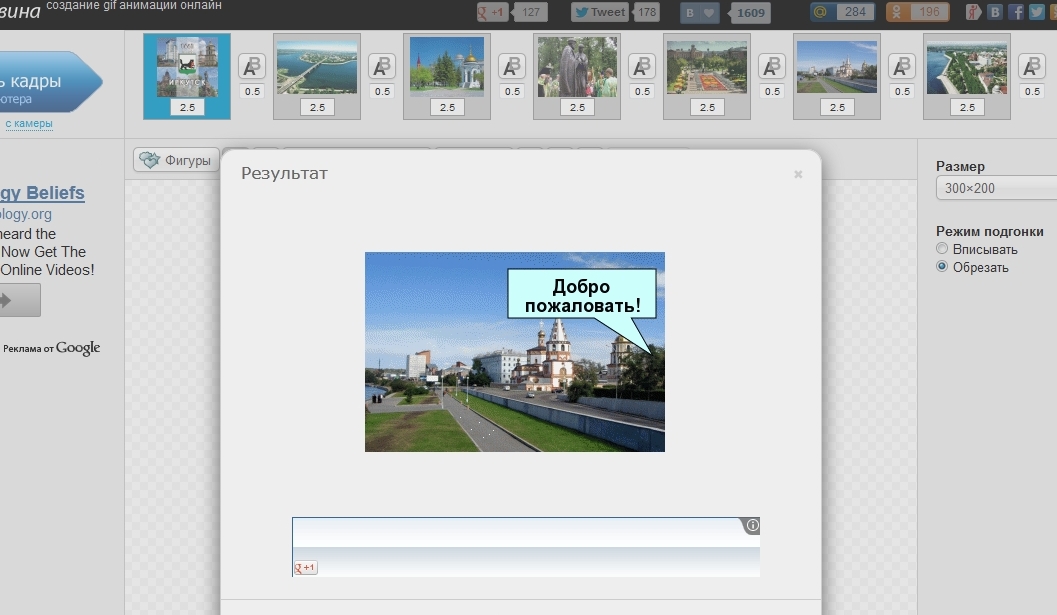
2. Через приложение камеры
Запускаем камеру, кликаем на шестеренку, чтобы зайти в настройки. Нажимаем кнопку удержания затвора, выбираем «Создать GIF». Запускаем запись, получаем ролик в формате гифки.
Приведем таблицу с рекомендациями по созданию GIF-анимаций разными телефонами.
|
|
Samsung | Модель другого азиатского бренда на Андроид | Apple |
| Как создавать анимации Gif, какой функционал использовать. | Программное обеспечение производителя или софт из следующей ячейки таблицы | Например, программы: Gif Me!, Gfycat Loops, DU GIF Maker, Footej Camera | Приложение Workflow |
Софт для смартфонов умеет собирать гифки из фоток, накладывать надписи, применять цветовые фильтры, отправлять полученный файл на эл. почту, в соцсети.
почту, в соцсети.
Подводя итоги, отметим, что онлайн-сервисы рассчитаны на неискушенных пользователей. Фотошоп — другая история: ваять гифки в нем сложнее, но зато разработчики этой программы предлагают океан возможностей. Приложения, написанные для смартфонов, в основном заточены на использование камеры.
Разнообразие инструментов для создания гифок впечатляет. Каждый может выбрать удобный способ, чтобы продемонстрировать свой творческий потенциал.
Познавательная статья: Что такое FacePay и как пользоваться услугой «Оплата по лицу»: 5 рекомендаций
Создание GIF из видео
Шаг 1: Добавьте видео
1. Нажмите на кнопку Добавить файлы и в появившемся списке выберите
2. Выберите видео, из которых хотите сделать GIF и нажмите Открыть.
Шаг 2: Обрежьте видео
Обычно GIF-изображения довольно короткие, поэтому вам, скорее всего, потребуется обрезать видео и оставить только самые важные части.
1. Чтобы открыть окно редактирования, нажмите на кнопку Редактировать рядом с видео.
2. В окне плеера переместите указатель на начала фрагмента, который хотите оставить, и нажмите на значок ножниц. Видео будет разрезано на две части.
4. Выберите часть видео, которую хотите удалить, и нажмите на значок корзины. Повторите для всех фрагментов, которые хотите удалить.
5. Нажмите Готово, чтобы завершить обрезку и закрыть окно редактирования.
Шаг 3: Выберите формат GIF
1. Нажмите на кнопку Изображения в нижней части окна, чтобы открыть список форматов и профилей.
2. Найдите группу GIF и нажмите на нее.
3. Выберите размер анимированного изображения GIF. Например, «Средний GIF».
4. (Необязательно) Чтобы изменить частоту кадров, нажмите на кнопку настроек рядом с полем Формат на выходе внизу окна. В окне настроек задайте необходимую частоту кадров и нажмите OК. Чем больше значение частоты, тем плавнее анимация, но размер файла также будет увеличиваться.
Шаг 4: Сохраните GIF-файл
Обратите внимание на поле Сохранить в…. Чтобы изменить папку, нажмите на значок папки и выберите новое расположение в окне Проводника Windows. Когда все будет готово, нажмите Старт, чтобы создать GIF-анимацию.Создание GIF анимации онлайн: 7 сервисов
GIF анимации уже давно вошли в нашу жизнь, а еще недавно все только-только начинали изучать азы создания анимации. В принципе, выбор анимационных картинок сейчас безграничен — один только Вконтакте полон миллионами гифок на все случаи жизни. Но что делать, если всё не то? Если у Вас появилась идея новой GIF анимации, пора незамедлительно приступать к ее созданию.
В принципе, выбор анимационных картинок сейчас безграничен — один только Вконтакте полон миллионами гифок на все случаи жизни. Но что делать, если всё не то? Если у Вас появилась идея новой GIF анимации, пора незамедлительно приступать к ее созданию.
Для этого существует несколько удобных и практичных сервисов, которые помогут создать GIF анимацию онлайн.
Сервисы для создания GIF-анимации онлайн
Loogix
Данный сервис многофункциональный. Первая его задача — создания гифок только из изображений. Минимальное количество картинок — 3 штуки, но желательно подготовить больше — Вы сможете загрузить до 10 картинок, тогда анимация получится более живой. На выбор Вам предлагаются 5 скоростных режимов и несколько эффектов оформления изображения.
Следующие функции — преобразование роликов Youtube в GIF анимации и создание обратных анимаций.
Picasion
Сайт, который имеет аналогичный интерфейс, однако отличается по некоторым позициям. К примеру, здесь можно осуществлять импорт изображений из Flickr’а. Для этого используется определенный тег изображения. Здесь же можно изменять размеры изображений, создавать интересные аватарки или просто блестящие гифки.
К примеру, здесь можно осуществлять импорт изображений из Flickr’а. Для этого используется определенный тег изображения. Здесь же можно изменять размеры изображений, создавать интересные аватарки или просто блестящие гифки.
Gickr
Здесь, как и в первых двух сервисах, необходимо от 3 до 10 изображений. Сервис позволяет изменять размер изображения, регулировать скорость анимации и производить импорт картинок из Flickr и Picasa.
MakeaGIF
Данный сервис — один из самых простых в управлении. Разобраться с ним может и ребенок. Две основных задачи — перегонка изображений в гифку и импорт видеороликов с Youtube. Здесь также можно создавать анимацию с помощью Вашей вебкамеры или после загрузки стороннего видеоролика.
GIFMaker.me
Этот сайт работает с несколькими форматами загружаемых картинок — это JPG, PNG и GIF. Панель инструментов очень простая, а готовый результат можно наблюдать в соседнем окне предварительного просмотра.
ImgFlip
Этот сервис всем хорош за исключением одной детали — он автоматически добавляет водяной знак на полученную гифку. Чтобы этого не происходило, пользователь вынужден приобрести Pro-аккаунт.
GIFPal
Преимущество сервиса GIFPal в том, что он позволяет непосредственно здесь корректировать изображения — повышать контрастность, яркость и насыщенность цветов.
Перечисленные сервисы — одни из самых простых в использовании. Выбирайте подходящий и вперед!
Возможно, Вам будет интересно ↓↓↓
Два лучших способа как сделать гифку: полная инструкция 2019
Существует множество способов как делать гифки — мы же рассмотрим наиболее простые и быстрые.
Создание гифки с помощью ютуба
Скопируйте ссылку и добавьте в ее начало gif. Должно получится что-то похожее на:
gifyoutube. com/watch?v=KTaxTHGfwrI
com/watch?v=KTaxTHGfwrI
Когда перейдете по такой ссылке, для вас откроется специальный редактор gif.com. В нем вам следует выбрать время начала и окончания анимации, а также другие необходимые параметры.
На то, чтобы создать такую гифку, вы потратите меньше минуты.
Запись гифки с экрана
Как сделать гифку из видео? Для начала необходимо записать видео, которое после нужно будет конвертировать в формат gif.
Существует огромное количество приложений для записи видео, вот некоторые из них:
- Google Chrome CaptureCast Chrome Screen Recording;
- Movavi Video Suite;
- Debut Video Capture;
- WM Recorder;
- AVS Video Editor.
Записывайте видео через любое удобное для вас приложение или расширение, скачивайте файл себе на компьютер и всё — теперь вы знаете, как сделать гифку из видео. Также можно сделать гифку из видео онлайн, если нет желания заморачиваться со скачиванием и установкой приложений.
Конвертируем видео в gif
Как и для записи видео, конвертеров video to gif огромное количество.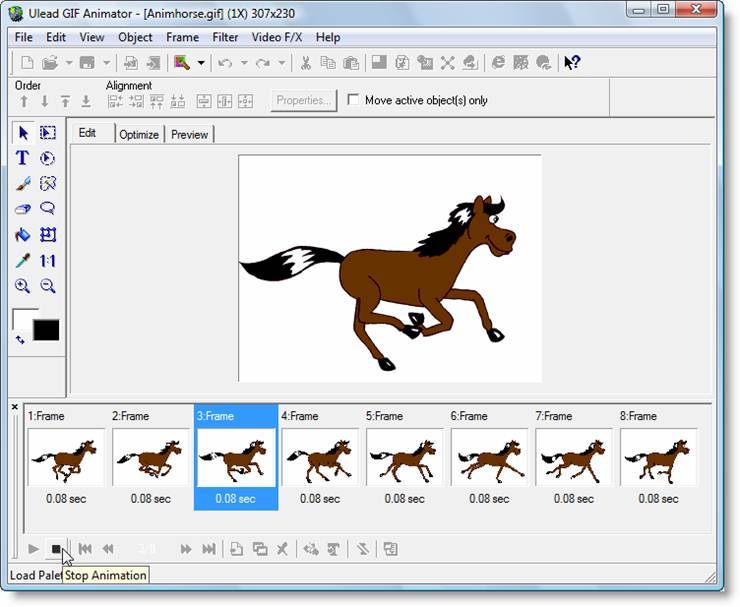 Выбирайте удобный для вас. Напоминаем, что также можно создать гиф онлайн, а не только с помощью установочных приложений. Рекомендуем обратить внимание на следующие сервисы:
Выбирайте удобный для вас. Напоминаем, что также можно создать гиф онлайн, а не только с помощью установочных приложений. Рекомендуем обратить внимание на следующие сервисы:
Все они работают по схожей схеме:
- Необходимо загрузить записанное видео в систему конвертера;
- Выставить необходимые параметры, такие как начало и конец воспроизведения, количество fps и качество;
- В выбранном вами приложении также могут быть дополнительные функции изменения размера, возможность обрезать гиф, ускорения и замедления, а также добавления текста.
- Скачать гиф из видео на компьютер и готово.
Хранить ваши гифки можно как на компьютере, так и на специальных сервисах. Наиболее популярные из них — giphy и gfycat.com.
Использование анимированных изображений — тренд, который только набирает свои обороты. Огромное количество пользователей предпочтут просмотр гифки вместо видео, изображений или текста. Форматы анимаций в ближайшем будущем могут сильно поменяться, однако общая идея создания образов и оптимизирования информации останется неизменной.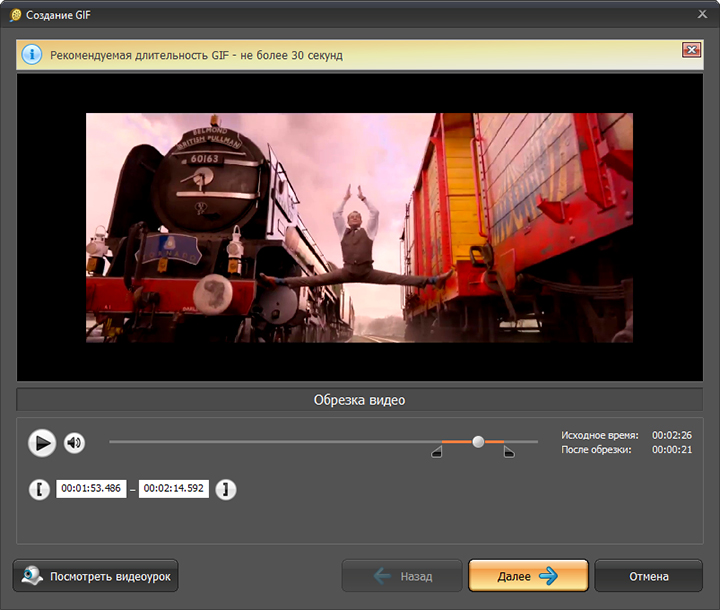
Как сделать GIF онлайн
GIF является растровым форматом картинок, позволяющим сохранять их в хорошем качестве без потерь. В большинстве случаев это набор определённых кадров, отображающихся как анимация. Соединить их в один файл можно с помощью представленных в статье популярных онлайн-сервисов. Также, можно преобразовать целый видеоролик или какой-то интересный момент в более компактный GIF-формат, чтобы без проблем поделиться им с друзьями.
Преобразование картинок в анимацию
Методика описываемых ниже способов заключается в склеивании нескольких графических файлов в определённой последовательности. В процессе создания GIF вы можете изменять сопутствующие параметры, применять различные эффекты и выбирать качество.
Способ 1: Gifius
Онлайн-сервис, созданный специально для получения анимации посредством загрузки и обработки изображений. Есть возможность загрузки сразу нескольких картинок одновременно.
Перейти к сервису Gifius
- Щелкните на кнопку «+Загрузить картинки» под большим окном для перетаскивания файлов на главной странице.
- Выделите нужные для создания анимации изображения и нажмите «Открыть».
- Выберите размер графического файла на выходе, перемещая соответствующий ползунок, а также измените параметр скорости переключения кадров под свои предпочтения.
- Загрузите готовый файл на компьютер, нажав кнопку «Скачать GIF».
Способ 2: Gifpal
Один из самых популярных бесплатных сайтов в данном сегменте, который позволяет производить много операций по обработке анимации. Также поддерживает возможность загрузки нескольких картинок одновременно. Кроме этого, вы можете использовать для создания GIF веб-камеру. Гифпал требует наличия у вас актуальной версии Adobe Flash Player.
Читайте также: Как обновить Adobe Flash Player
Перейти к сервису Gifpal
- Для начала работы на этом сайте нужно запустить Флеш Плеер: для этого нажмите на соответствующую иконку, которая выглядит следующим образом:
- Подтвердите намерения использовать Flash Player кнопкой «Разрешить» во всплывающем окне.

- Щелкните «Get started now!».
- Выберите пункт «Start without webcam», чтобы исключить использование веб-камеры в процессе создания анимации.
- Кликните по «Select Image».
- Добавьте новые картинки в личную библиотеку с помощью кнопки «Add Images».
- Выделите необходимые для анимации картинки и нажмите «Открыть».
- Теперь нужно добавить картинки в панель управления GIF. Для этого поочерёдно выбираем из библиотеки по одному изображению и подтверждаем выбор кнопкой «Select».
- Окончательно переносим файлы в обработку, кликнув на соответствующую иконку фотоаппарата. Выглядит она так:
- Подберите задержку между кадрами с помощью стрелок. Значение в 1000 ms равно одной секунде.
- Щелкните «Make a GIF».
- Загрузите готовый файл с помощью кнопки «Download GIF».
- Введите имя для вашей работы и кликните «Сохранить» в этом же окне.

Преобразование видео в анимацию
Вторым методом создания GIF является обычное конвертирование. В этом случае вы не выбираете кадры, которые будут отображены в готовом файле. В одном из способов можно лишь ограничить продолжительность преобразованного ролика.
Способ 1: Videotogiflab
Сайт, предназначенный специально для создания анимации с видеороликов форматов MP4, OGG, WEBM, OGV. Большим плюсом является наличие возможности регулировать качество выходного файла и просмотр сведений о размере подготовленного GIF.
Перейти к сервису Videotogiflab
- Начинаем работу с нажатия кнопки «Выберите файл» на главной странице сайта.
- Выделите видеоролик для преобразования и подтвердите выбор, кликнув «Открыть».
- Преобразуйте видеозапись в GIF, щелкнув «Start Recording».
- Если хотите сделать анимацию меньше загруженного файла по продолжительности, кликните на нужном моменте «Stop Recording / Create GIF» для прекращения процесса преобразования.

- Отрегулируйте количество кадров в секунду (FPS) с помощью ползунка ниже. Чем больше значение, тем лучше будет качество.
- Скачайте готовый файл путем нажатия кнопки «Сохранить анимацию».
Когда всё будет готово, сервис покажет информацию о размере полученного файла.
Способ 2: Convertio
Данный сервис специализируется на конвертировании самых разных форматов файлов. Преобразование из MP4 в GIF происходит практически моментально, но дополнительных параметров для настройки будущей анимации, к сожалению, нет.
Перейти к сервису Convertio
- Щелкните по кнопке «С компьютера».
- Выделите файл для загрузки и нажмите «Открыть».
- Убедитесь в том, что параметр, указанный ниже, установлен в положение «GIF».
- Начните конвертирование видеоролика в анимацию нажатием появившейся кнопки «Преобразовать».
- После появления надписи «Завершено» загрузите результат на компьютер, щелкнув «Скачать».

Как можно понять из статьи, создать GIF совсем не сложно. Вы можете более подробно настроить будущую анимацию, используя онлайн-сервисы, которые были специально созданы для работы над файлами этого типа. Если же вы хотите сэкономить время, тогда можно воспользоваться сайтами для обычного конвертирования форматов.
Мы рады, что смогли помочь Вам в решении проблемы.Опишите, что у вас не получилось. Наши специалисты постараются ответить максимально быстро.
Помогла ли вам эта статья?
ДА НЕТКак легко и быстро создать GIF-анимацию?
Существует несколько способов коммуникации, способных очень точно передать ваше настроение, состояние и даже внутренний монолог. Одним из таких способов является GIF-анимация.
Посредством мемов, рекламных сообщений и социальных сетей GIF-анимация проникает в наше повседневное личное и профессиональное общение. И, согласитесь, было бы большой ошибкой не попытаться извлечь из этого пользу.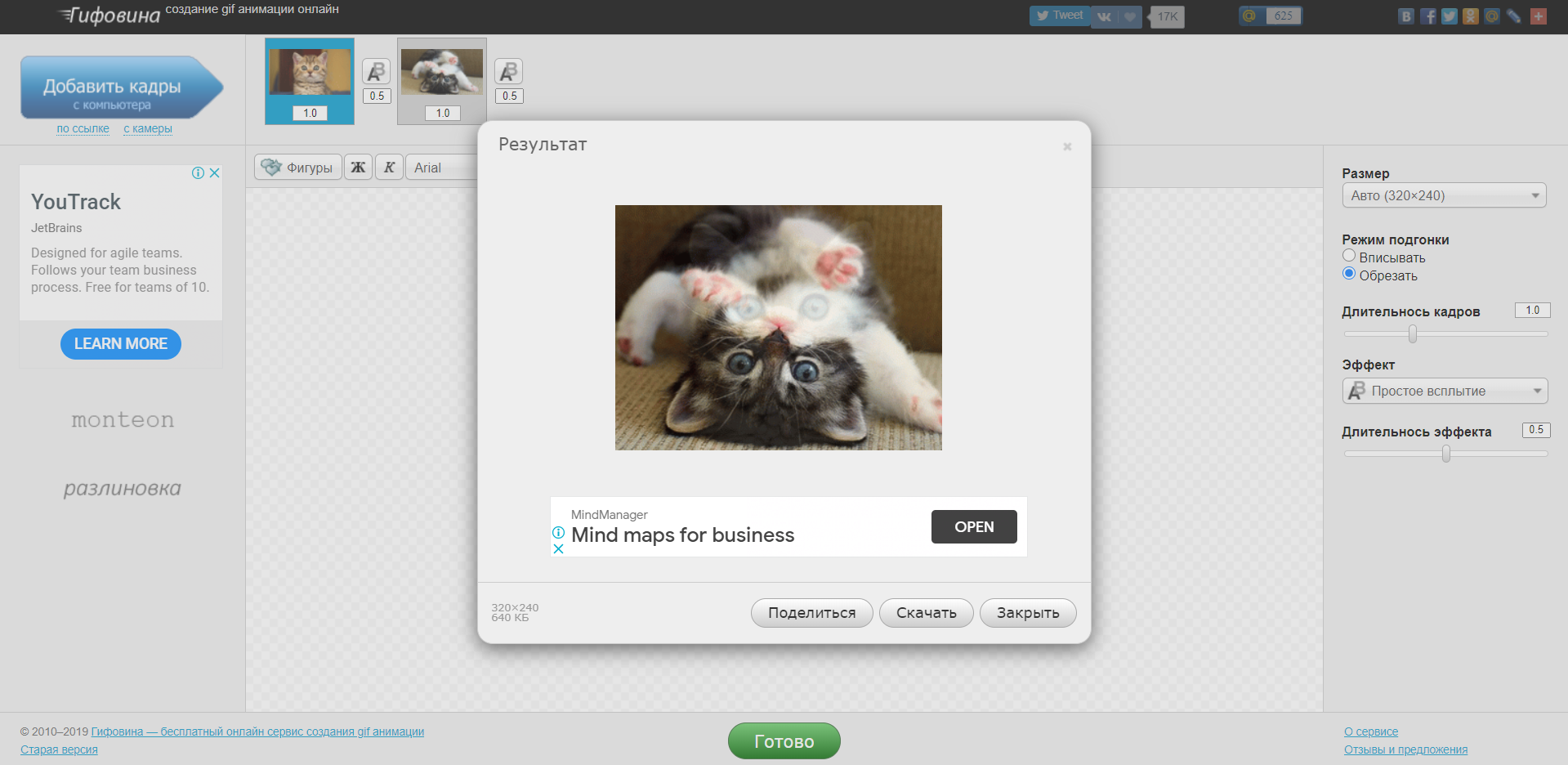 К тому же создание GIF-анимации займет у вас считанные секунды — и это не шутка.
К тому же создание GIF-анимации займет у вас считанные секунды — и это не шутка.
Facebook, iPhone сообщения, Android-платформы — все они имеют клавиатуру со встроенным набором анимированных изображений. Осмелимся сказать, что GIF-анимация — это новые эмодзи (emoji).
Если вы испытываете трудности с поиском идеальных «гифок» или у вас появилась блестящая идея новой GIF-анимации, то предлагаем вам ознакомиться с этой статьей, где вы узнаете, как легко и быстро создать GIF-анимацию. При этом вам абсолютно не понадобится знание Photoshop.
Создание гифки, которую вы видите ниже, заняло всего 75 секунд:
Читайте также: Как видео и gif-анимация повышают конверсию лендинга?Создание анимированного GIF-изображения
1. Зарегистрируйтесь в Canva
Если вы никогда раньше не использовали сервис Canva — то сейчас самое время исправить это. Canva — это фантастический бесплатный онлайн-инструмент с обширной библиотекой стоковых изображений, шрифтов и графики. Благодаря ему любой человек может сойти за гения графического дизайна.
Благодаря ему любой человек может сойти за гения графического дизайна.
2. Выберите изображения
Вы можете использовать собственные изображения, либо выбрать готовые решения, которых на Canva огромное количество. Проверьте их библиотеку, и, возможно, вы найдете то, что идеально вам подойдет.
Также бесплатную графику вы можете найти на таких ресурсах как Vecteezy.com, HubSpot (если вы являетесь их клиентом) и Creative Market.
За основу было взято следующее изображение из библиотеки Canva:
Изображение из библиотеки Canva3. Создайте слои
Анимированные GIF-изображения выглядят «анимированными» за счет того, что они объединяют несколько статичных изображений/слоев в циклы. Вам необходимо создать каждый из этих слоев.
Чтобы создать гифку как в примере с текстом в качестве анимированной части, вам необходимо:
-
Убрать с исходной картинки все надписи и оставить только фон, границы, и т.
 д.
д. - Добавить первую строку текста: «Только представьте!» (Guess what!)
- Скачать полученное изображение.
После этого:
- Больше ничего не трогайте. Это важно! Если передвинуть элементы или текст между слоями, у вас не получится плавной анимации.
- Добавьте вторую строку текста: «Я создал этот GIF» (I made this GIF).
- Скачайте полученное изображение (теперь у вас их два).
Повторите эти шаги еще раз с последней строкой текста «За 75 секунд» (In 75 seconds) и снова скачайте полученное изображение.
В итоге у вас получилось три слоя для вашего будущего GIF-изображения. Вы можете добавить столько слоев, сколько захотите, но важно помнить о следующем:
- Вы рассказываете историю.
- Обеспечьте соответствие элементов между слоями.
-
Когда это возможно, используйте готовую графику.

- Canva позволяет вам загружать свои собственные изображения.
4. Создайте анимированное GIF-изображение
Для создания анимированного GIF-изображения рекомендуем вам воспользоваться сервисом GIPHY.
GIPHY — это одна из крупнейших библиотек анимированных GIF-файлов, которой пользуется даже Apple.
С помощью этого инструмента вы можете создать видео или анимированное GIF-изображение и сохранить его на своем компьютере в любом из предложенных форматов.
Вот как им пользоваться:
1. Перейдите на сайт GIPHY и нажмите кнопку «Create» («Создать»).
2. Для создания анимированного GIF-изображения перейдите на вкладку Slideshow:
Онлайн-сервис GIPHY3. Загрузите ваши слои.
4. Организуйте слои в том порядке, в котором вы хотите, чтобы они появлялись:
Перетащите изображения, расположив их в нужном порядке5. С помощью ползунка установите скорость смены кадров:
6.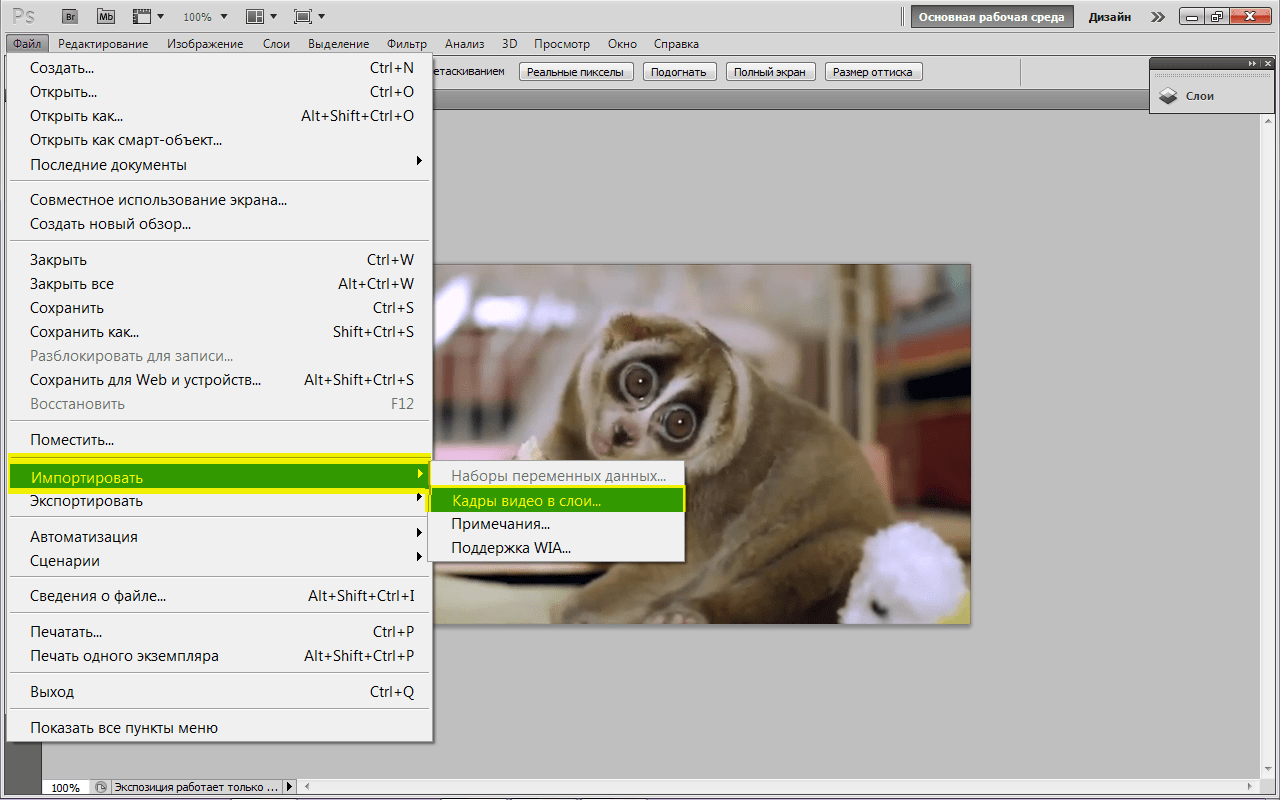 Нажмите кнопку «Create Slideshow» («Создать слайд-шоу») внизу экрана:
Нажмите кнопку «Create Slideshow» («Создать слайд-шоу») внизу экрана:
7. Поздравляем! Вы только что создали анимированное GIF-изображение за считанные секунды.
Читайте также: Создание инфографики в Canva за 15 минутСоздание GIF-анимации из видео
В GIPHY вы можете создать GIF-анимацию не только из изображений, но также из видеофайлов. Вот как это можно сделать:
1. Загрузите видеофайл
Перейдите на вкладку GIF Maker и загрузите ваш видеофайл:
2. Выберите нужный фрагмент видео
С помощью ползунков выберите тот фрагмент видео, который и станет вашей GIF-анимацией:
3. Сохраните полученный файл
Загрузите GIF-файл на свой компьютер. При желании вы также можете поделиться своим результатом на Facebook или Twitter.
Дополнительные возможности
GIPHY позволяет сделать вашу GIF-анимацию еще привлекательнее за счет добавления различных фильтров, стикеров и текста.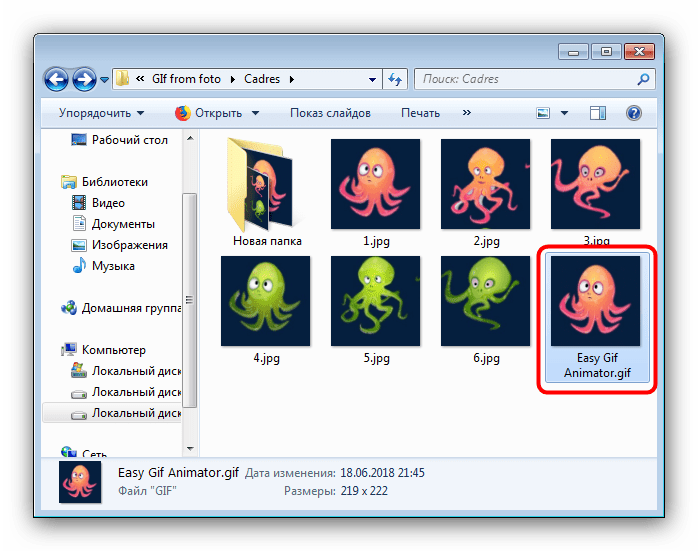
Для этого перейдите на вкладку GIF Editor и вставьте в поле ввода ссылку на ваш GIF-файл.
Выберите наиболее подходящий фильтр, стикер и добавьте надпись к своей новой GIF-анимации.
После этого скачайте файл и поделитесь им с другими.
Дополнительные возможности инструмента GIPHY (стикеры, фильтры, добавление текста)GIF-анимация — это интересный и мощный способ самовыражения, который можно с успехом применять в маркетинге. И как вы могли убедиться, создавать ее действительно очень просто!
Высоких вам конверсий!
По материалам: impactbnd.com
23-07-2017
Как сделать гиф из видео онлайн: 1055 способы конвертации gif
Приветствую, дорогие читатели блога. Сегодня поговорим о создании анимированных картинок для своих аватарок или же просто для отправки в социальные сети. Простые картинки уже не интересны, а имеющие анимацию заставляют обратить на себя внимание пользователей.
Гиф представляет собой анимационное изображение с постоянно повторяющимися кадрами.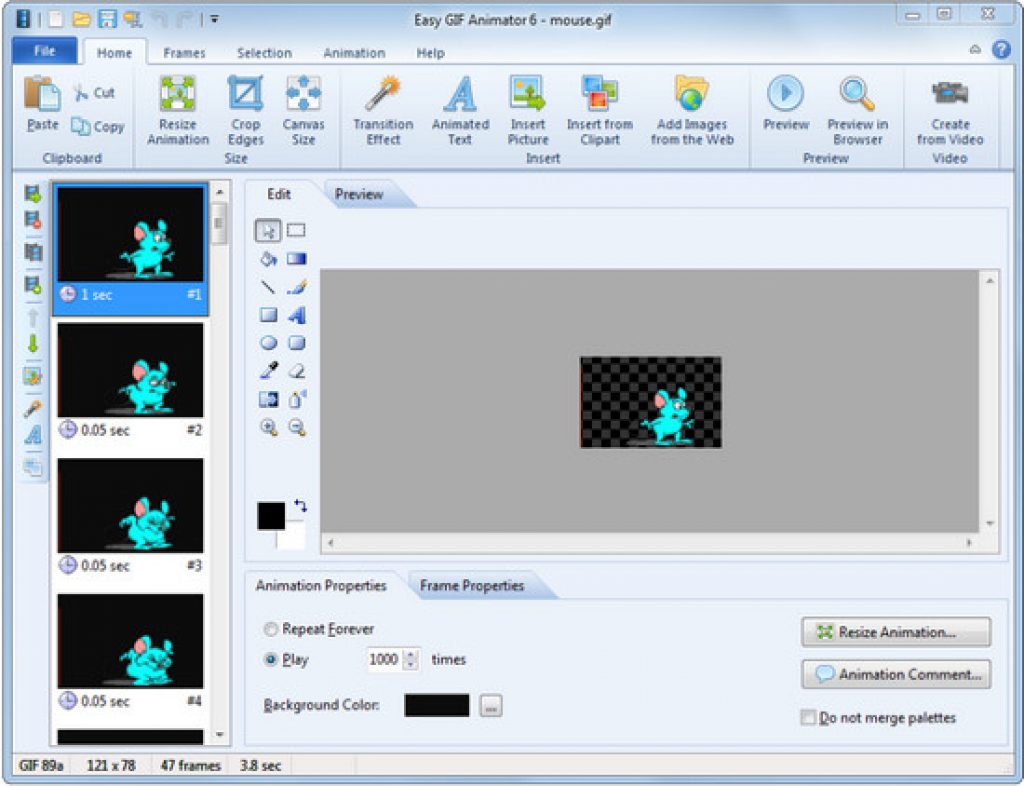 Оно длится в среднем от нескольких секунд до пары минут и имеет особенное расширение – .gif. Главным его отличием от обычного видеоролика является отсутствие звука.
Оно длится в среднем от нескольких секунд до пары минут и имеет особенное расширение – .gif. Главным его отличием от обычного видеоролика является отсутствие звука.
Сейчас «гифки» используются повсеместно: особенно они популярны в социальных сетях и иногда даже заменяют привычные нам смайлики. Но самых главный их плюс — легкость в выполнении (буквально за пару минут).
Как сделать гиф из видео онлайн
На первый взгляд может показаться, что это сложно, но с этим справится даже новичок в «компьютерных» делах. Для этого понадобятся нужное видео и пара минут свободного времени. Рассмотрим на примере сайта http://buildgif.com/. С его помощью можно будет загрузить видео с YouTube или Vimeo.
Шаг 1. Открываем видео, например, на YouTube и копируем ссылку в адресной строке.
Шаг 2. Вставляем ссылку в специальное поле на сайте для создания «гифок».
Шаг 3. С помощью ползунка выбираем необходимый момент видео — это может быть, как одна секунда, например, чтобы создать анимацию, как человек улыбнулся или помахал рукой, или же целый отрывок с множеством действий.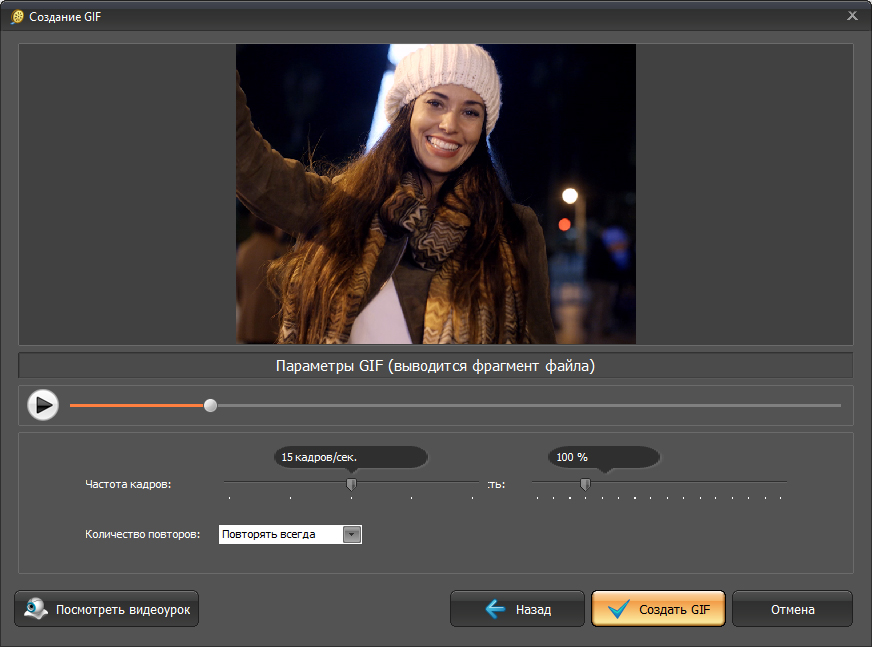 После этих манипуляций нажимаем «Создать гифку». Затем ее можно будет сохранить в необходимом формате. Готово!
После этих манипуляций нажимаем «Создать гифку». Затем ее можно будет сохранить в необходимом формате. Готово!
Всего 3 простых шага, а результат налицо.
Как сделать еще проще?
Есть способ еще удобнее, чтобы конвертировать видео в гиф онлайн с сайта YouTube. Для этого нужно в ссылку в адресной строке вставить GIF после www, но перед youtube и перейти по уже обновленной ссылке. Появится сайт, где буквально в пару кликов создается гифка.
При помощи того же ползунка нужно выбрать отрезок ролика, и если все утраивает, нажать «Create Gif». Этот сервис позволяет как сохранить гифку, так и поделиться ею в какую-нибудь социальную сеть или портал.
Важно: это требует регистрации, но она занимает менее минуты.
Конвертировать видео в гиф онлайн: лучшие способы
Безусловно, их великое множество, но особенно можно выделить следующие:
- Animated GIF Maker https://imgflip.com/gifgenerator
- VIDEO TO GIF http://imgur.
 com/vidgif
com/vidgif - GIFSOUP http://gifsoup.com/index.php
- Видео в GIF конвертер https://ru.videotogiflab.com
Каждый из них имеет свои особенности, рекомендуется попробовать поработать во всех, чтобы подобрать наиболее подходящий и удобный для конкретного человека. Особенно интересно сравнивать один результат с разных сайтов — это позволит отсеять некачественные.
Видео с компьютера
Как быть, если нужно сделать гифку из собственного видео, расположенном на компьютере? Сделать, например, поздравление, или же подшутить над подругой? Здесь также нет ничего сложного. Существует множество сервисов, куда можно загрузить свое видео, а дальше — по уже проверенной схеме.
Рассмотрим на примере сайта https://imgflip.com/gifgenerator. Он позволяет сделать gif из видео онлайн как для роликов из сети, так и для собственных — при помощи кнопки «Upload Video» загружаем необходимый файл, после чего выбираем нужный участок и нажимаем «Generate GIF». Готово!
Важно: некоторые сайты устанавливают ограничения по формату видео или по его размеру (как, например, на сайте Imgflip, где максимальный размер — 50 МВ).
Поэтому необходимо либо воспользоваться другим сервисом, либо заранее перевести ролик в другой формат (http://www.online-convert.com/ru к примеру) или же обрезать его до требуемых значений (http://online-video-cutter.com/ru/).
Если тяжело совершать дополнительные манипуляции, можно воспользоваться сайтом http://online-converting.ru/video/convert-video-to-gif/. На нем ограничений по размеру нет, но процесс займет довольно длительное время — в зависимости от тяжести файла. Впрочем, результат будет оправдан. При завершении сайт предложит способы для скачивания, либо загрузка начнется автоматически.
Как сделать гифку с помощью Photoshop
Обладателям данной программы не стоит переживать о сайтах — все делается в течение минуты без необходимости в выходе в Интернет. Единственное, должна быть установлена версия выше CS6, где поддерживается возможность работы с анимациями. Если она по какой-то причине ниже, стоит обновить — это важно не только для создания GIF, но и для работы в программе в целом.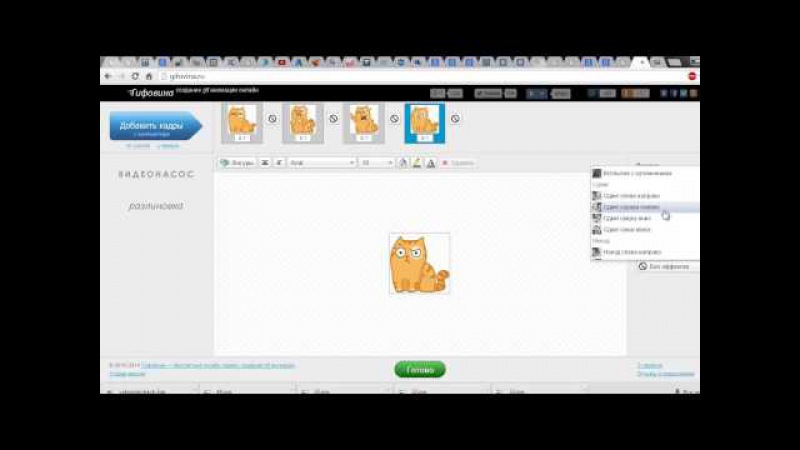
Шаг 1. Открываем Photoshop.
Шаг 2. В левом верхнем углу нажимаем на иконку «Файл» («File»). В выпавшем списке выбираем «Импортировать» («Import»), затем – «Кадры видео в слои» («Video Frames to Layers»).
Шаг 3. Выбираем требуемый файл. Стоит иметь в виду, что максимум программы для импорта — 500 кадров. В случае, если видео оказалось больше, придется делить его на части.
Шаг 4. Видео загрузится, там выбираем свойство будущей гифки:
- От начала до конца — это значит, что в gif импортируется ролик полностью;
- Только выделенный диапазон — уже знакомым ползунком можно выбрать определенный отрезок видео;
- Оставить каждый [n] кадры — анимация станет более прерывистой благодаря пониженной частоте кадров;
- Создать покадровую анимацию — видео импортируется в слои, или же слои можно импортировать в анимацию.
Шаг 5. Нажимаем «Ок» и любуемся созданной гифкой и сохраняем, нажав «Сохранить» («Save»). Готово!
Важно: можно как и просто сохранить, так и обработать ее перед этим: подкорректировать цвет, изменить фон, добавить картинки или фото и т.
д.
Плюс этой программы — широта возможностей. Если на сайте просто делается анимация, то здесь создается более интересное и продуманное изображение, особенно — с использованием различных спецэффектов.
Отличной заменой фотошопа может стать его аналог — Gimp. Скачать его можно на официальном сайте — http://www.gimp.org/. В большинстве своих возможностей он нисколько не уступает предшественнику, а создать GIF можно также, как в фотошопе.
Кроме того, есть возможность сделать GIF прямо на телефоне или планшете. Для этого нужно установить приложение 5SecondsApp. Оно есть как для iOS, так и для Android. Приложение позволяет создавать гифки из записанных видео или же снять новое. Также можно сделать видео ряд из фотографий, а на полученный результат наложить различные эффекты.
Таким образом, сделать gif из видео онлайн — очень просто и для этого не нужно быть продвинутым «хакером», нужно лишь немного времени и простор для творчества. Способов для реализации много, главное — найти свой.
Создавайте крутые гифки и загружайте их на форумы и свои аккаунты. Не забываем подписаться на рассылку и сделать репост статьи -))).
С уважением, Галиулин Руслан.
Как бесплатно создавать анимированные фотографии в Интернете
GIF — несомненно, привлекает внимание: создание привлекательного анимированного изображения — это не ракетостроение. Используя правильные инструменты, даже начинающие пользователи могут быстро создавать потрясающие GIF-файлы.
«Формат обмена графическими данными», короткий GIF, широко используется в Интернете: будь то короткий видеоролик, чтобы сделать сообщения в социальных сетях более интересными, забавный короткометражный фильм в WhatsApp или анимированный мем на веб-сайтах — графический формат GIF упаковывает punch: GIF обеспечивает сжатие кадров без потерь и наложение нескольких прозрачностей в одном файле.
При просмотре с помощью подходящего графического программного обеспечения или веб-браузера GIF воспроизводится как анимированная последовательность изображений. Мы покажем вам различные методы создания собственных анимированных GIF-файлов. GIF-файлы полезны для различных целей: помимо использования их для развлечения, вы можете создать анимированный GIF-файл для объяснения ваших продуктов, например как краткую инструкцию по сборке.
Мы покажем вам различные методы создания собственных анимированных GIF-файлов. GIF-файлы полезны для различных целей: помимо использования их для развлечения, вы можете создать анимированный GIF-файл для объяснения ваших продуктов, например как краткую инструкцию по сборке.
Содержание
Значения цвета, прозрачность и размер изображения GIF
Создание собственного GIF — это не ракетостроение.Но прежде чем представить различные методы создания GIF-файлов, мы накопим необходимые базовые знания. Как уже упоминалось, анимированный GIF можно создать, создав последовательность отдельных изображений (кадров) и воспроизведя их с задержкой. Таким образом, формат файла позволяет повторять как анимацию в бесконечном цикле, так и отображать последовательность изображений в течение определенного периода времени.
Сжатая цветовая палитра
GIF имеет определенные свойства в отношении цвета, прозрачности и размера.Информация о цвете в формате GIF включена в цветовую палитру, содержащую до 256 цветов, что не кажется большим по сравнению с текущими стандартами изображения. В 1987 году, когда родился GIF, ограниченное количество цветов не было недостатком, учитывая соответствующее оборудование в то время.
В 1987 году, когда родился GIF, ограниченное количество цветов не было недостатком, учитывая соответствующее оборудование в то время.
Чтобы преобразовать сложные фотографии или графику в формат GIF, вы должны уменьшить количество цветов максимум до 256 с помощью графического редактора.
Вообще говоря, цветовые значения GIF все еще достаточны сегодня для представления черно-белых изображений, а также стилизованных рисунков в упрощенном виде.Но для преобразования сложных фотографий или графики в GIF рекомендуется сначала уменьшить количество цветов до 256 с помощью графического редактора.
Размер изображения и прозрачность
Результирующие цветовые оттенки делают фотографию более пиксельной из-за эффекта дизеринга. Поэтому анимированные GIF-файлы часто используются в малых размерах до 65 535 × 65 535 пикселей. С помощью GIF можно дополнительно сделать отдельные цветные записи прозрачными. Однако эта опция была введена только в опубликованном позднее стандарте GIF89a, который также является текущей версией. Это также позволяет, например, изменять форму GIF с прямоугольной на круглую.
Это также позволяет, например, изменять форму GIF с прямоугольной на круглую.
Знаете ли вы? Количество кадров, которые вы используете для вашего GIF, определяет, насколько плавной будет анимация.
Анимированный GIF с помощью генератора GIF Giphy
Платформа Giphy.com в США предоставляет простой и бесплатный способ создания GIF на вашем Mac или ПК. Он предлагает широкий спектр анимированных шаблонов GIF, а также позволяет проявить творческий подход и создать свой собственный персонализированный GIF.
giphy.com предоставляет множество шаблонов GIF, которые вы можете редактировать. Вы можете выбрать между GIF Creator и GIF Maker. Создатель GIF позволяет конвертировать любую видеопоследовательность в анимированный GIF. GIF Maker можно использовать для создания коллекции GIF. Начнем с GIF Creator . Чтобы использовать его, просто загрузите фотографию в формате JPG или GIF, и после настройки вы увидите настраиваемое слайд-шоу в формате GIF.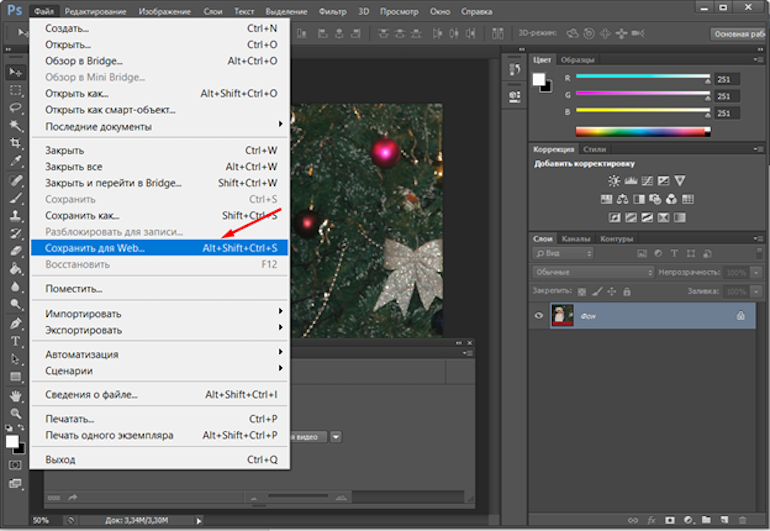
Другой вариант GIF Creator — загрузить видео или ввести URL-адрес, определить начальную и конечную точки последовательности изображений и добавить текст или стикеры в созданный вами GIF.С помощью столь же удобного в использовании GIF Maker вы можете создавать свои собственные коллекции GIF из файлов GIF из Интернета или загруженных форматов GIF.
Инструменты рабочего стола
Создание анимированных GIF-файлов в Adobe Photoshop
Вы можете создать анимированный GIF-файл с помощью Photoshop и других редакторов изображений или бесплатного инструмента GIMP. Photoshop идеально подходит для преобразования серии фотографий в анимированные GIF-файлы. Это стало возможным благодаря Frame Animation , который быстро преобразует серию фотографий или коротких видеороликов в пользовательский GIF.
Сначала загрузите фотографии через «Файл»> «Сценарии»> «Загрузить файлы в стек», чтобы создать новый файл Photoshop, в котором каждая фотография размещается на отдельном слое.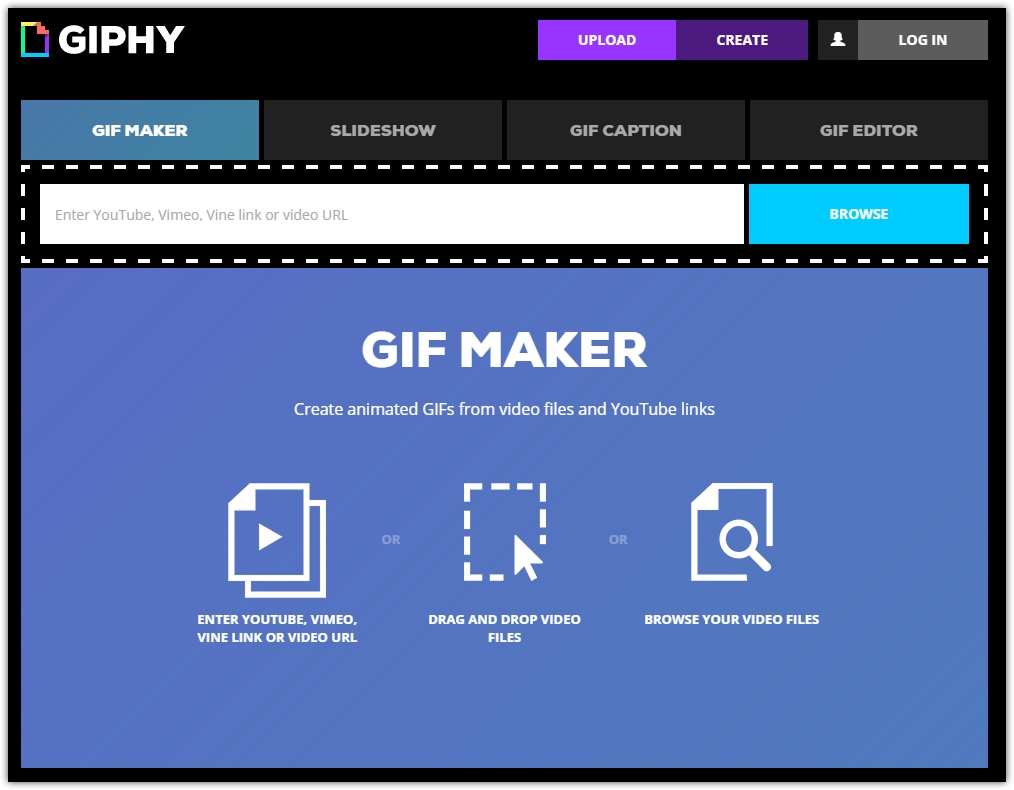 Затем выберите «Окно»> «Временная шкала», чтобы создать анимированный GIF. После нажатия кнопки «Создать временную шкалу видео» отдельные слои отображаются слева один под другим.
Затем выберите «Окно»> «Временная шкала», чтобы создать анимированный GIF. После нажатия кнопки «Создать временную шкалу видео» отдельные слои отображаются слева один под другим.
Перемещая фиолетовую рамку на рядом с каждым слоем, вы можете установить продолжительность каждого кадра. Проверьте предварительный просмотр, чтобы увидеть, получился ли GIF должным образом, и при необходимости измените продолжительность и частоту кадров. Когда вы будете удовлетворены своим творением, сохраните файл через Файл> Экспорт> Сохранить для Интернета. Здесь вы можете указать, как часто повторять анимацию. Наконец, нажмите «Сохранить» — и вуаля — ваш самодельный GIF-файл готов.
Создание анимированного GIF с помощью бесплатной программы GIMP
Создание анимированного GIF с помощью бесплатной программы GIMP очень просто благодаря автоматизированной анимации.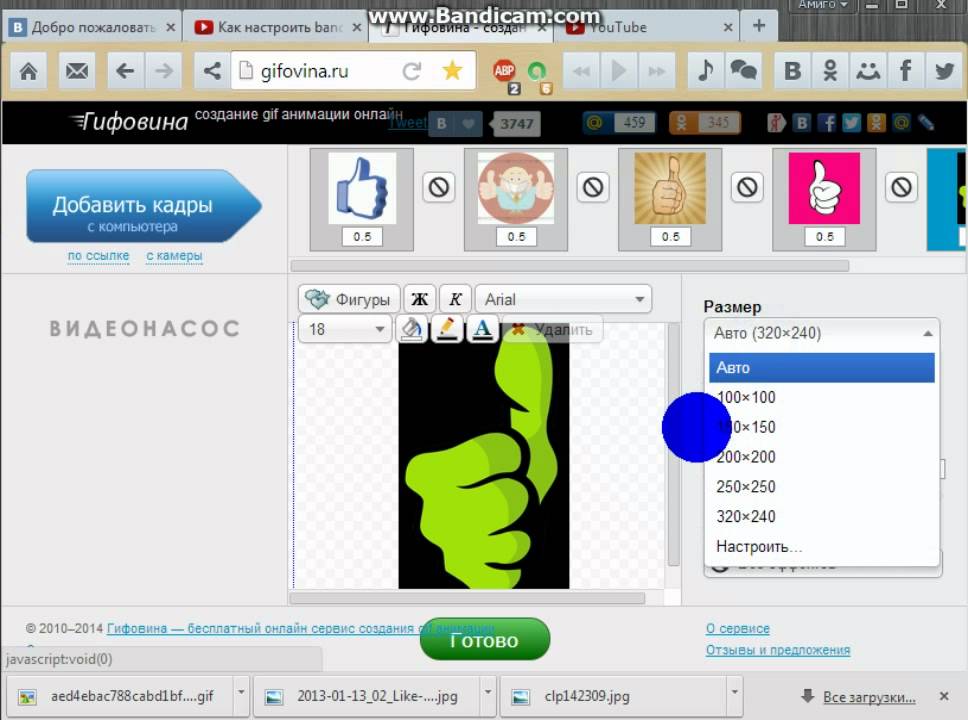 Процедура аналогична Photoshop: сначала поместите каждый кадр на отдельный слой, а затем нажмите «Фильтр»> «Анимация».
Процедура аналогична Photoshop: сначала поместите каждый кадр на отдельный слой, а затем нажмите «Фильтр»> «Анимация».
Он предоставляет пять различных вариантов анимации, таких как вращающийся глобус, наложение или волны. Просто нажмите на выбор и сделайте свой выбор. Впоследствии открывается окно, в котором вы можете ввести различные настройки для вашего анимированного GIF. Например, укажите количество кадров или увеличьте его, чтобы сделать анимацию максимально плавной.
После подтверждения настроек автоматически создается анимированный GIF. Щелкните Фильтры> Анимация> Воспроизведение, чтобы предварительно просмотреть первую последовательность изображений. Создайте свой GIF, щелкнув «Файл»> «Экспорт» и введите имя файла с расширением «gif». Выберите папку назначения, нажмите «Экспорт» и установите флажок «Как анимация». И вуаля, вы успешно создали свой собственный GIF.
Приложения: создание анимированных GIF-файлов на ходу
Помимо создания GIF-файлов на компьютере с Windows или macOS, вы можете использовать смартфон или планшетный компьютер для создания небольших анимированных GIF-файлов на ходу.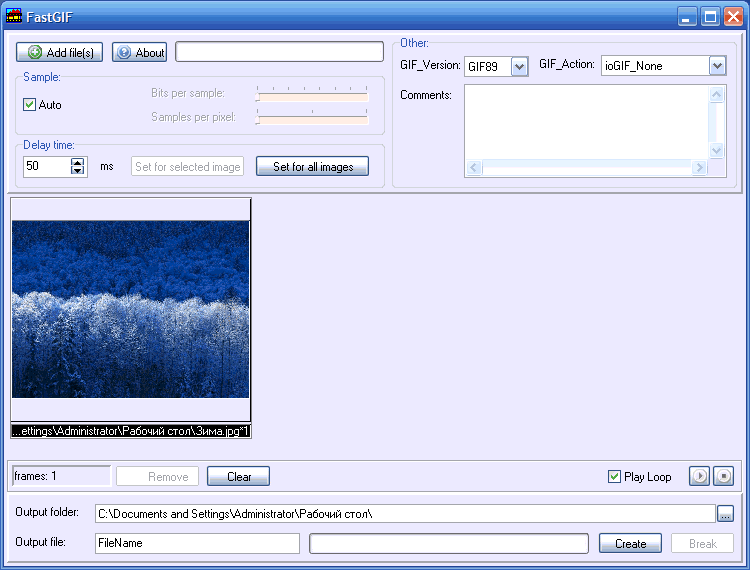 Большинство приложений совместимы как с Android, так и с iOS. Создать собственный анимированный GIF-файл на мобильном устройстве легко и весело.
Большинство приложений совместимы как с Android, так и с iOS. Создать собственный анимированный GIF-файл на мобильном устройстве легко и весело.
GIPHY CAM
Бесплатные приложения, такие как GIPHY CAM , разработанные Giphy.com, работают так же, как соответствующие генераторы на веб-сайтах. Вы можете использовать мобильные приложения для создания забавных GIF-файлов на основе ваших видео и фотографий, добавления юмористических стикеров, эффектов фильтров или броских заголовков изображений. Доступно для iOS и Android.
ImgPlay
ImgPlay — еще одно практичное приложение для создания настраиваемых GIF-файлов.При работе с версией Lite водяной знак будет добавлен к вашему GIF после сохранения. Чтобы получить версию без водяных знаков и более широкий выбор наклеек, фильтров и полотен, вложите 5,49 евро в обновление до версии Pro. Для iOS и Android.
GifArts
Приложение GIFsArt также может создавать анимированные GIF-файлы. Вы можете выбрать одну, пять, десять или 15 фотографий для своей анимации. Доступны различные бесплатные фильтры, наклейки, накладки и шрифты, чтобы придать особый вид.Доступно для iOS и Android.
Вы можете выбрать одну, пять, десять или 15 фотографий для своей анимации. Доступны различные бесплатные фильтры, наклейки, накладки и шрифты, чтобы придать особый вид.Доступно для iOS и Android.
GIF Maker
Другие приложения, такие как бесплатный GIF MAKER , разработанный GTWO, идеально подходят для создания собственных видеопоследовательностей от 5 до 25 секунд и повторения их в цикле. Доступно для Android.
JIB-JAB
Приложение JIBJAB , созданное студией цифровых развлечений JibJab, использует особый подход. Пройдя обязательную регистрацию, вы можете превратить собственное лицо в анимированный GIF с помощью редактирования видео.Чтобы получить доступ ко всему спектру функций, включая видео с разными лицами или музыку, вам необходимо оформить ежемесячную подписку за 2,99 евро. Доступно для iOS и Android.
Преимущества для пользователей iPhone : Если у вас iPhone iOS11 или выше, вам вообще не нужно приложение для создания анимированных GIF-файлов.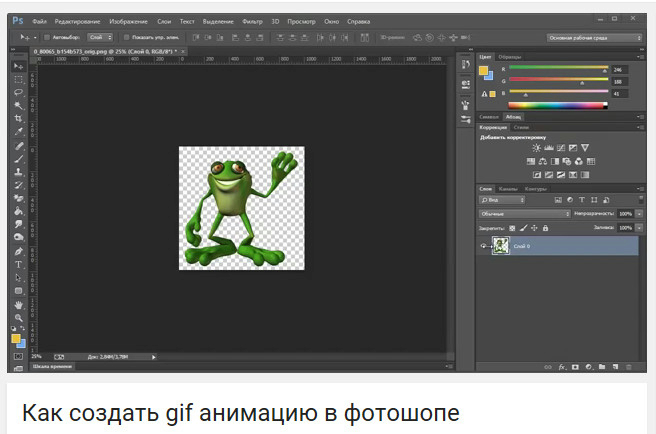 Просто сделайте снимок в режиме Live Photo и выберите его в предустановленном приложении для фотографий iOS. Проведите пальцем вверх, пока не увидите Эффекты, и выберите Цикл, Отскок или Длинную выдержку, чтобы превратить ваш снимок в GIF.
Просто сделайте снимок в режиме Live Photo и выберите его в предустановленном приложении для фотографий iOS. Проведите пальцем вверх, пока не увидите Эффекты, и выберите Цикл, Отскок или Длинную выдержку, чтобы превратить ваш снимок в GIF.
Кредиты :
BUMIPUTRA_ROCKERS через Pixabay, скриншоты из App Store и Giphy.com, GIMP
Создавайте GIF из YouTube, Facebook, TikTok и многих других сайтов.
Создавайте GIF-файлы высокой четкости из YouTube, Facebook, Twitter, Vimeo и многих других сайтов, поддерживающих видео.
|
10 лучших бесплатных инструментов, доступных в Интернете
Практически в любое время GIF-файлы стали одним из самых популярных и захватывающих способов выражения чувств.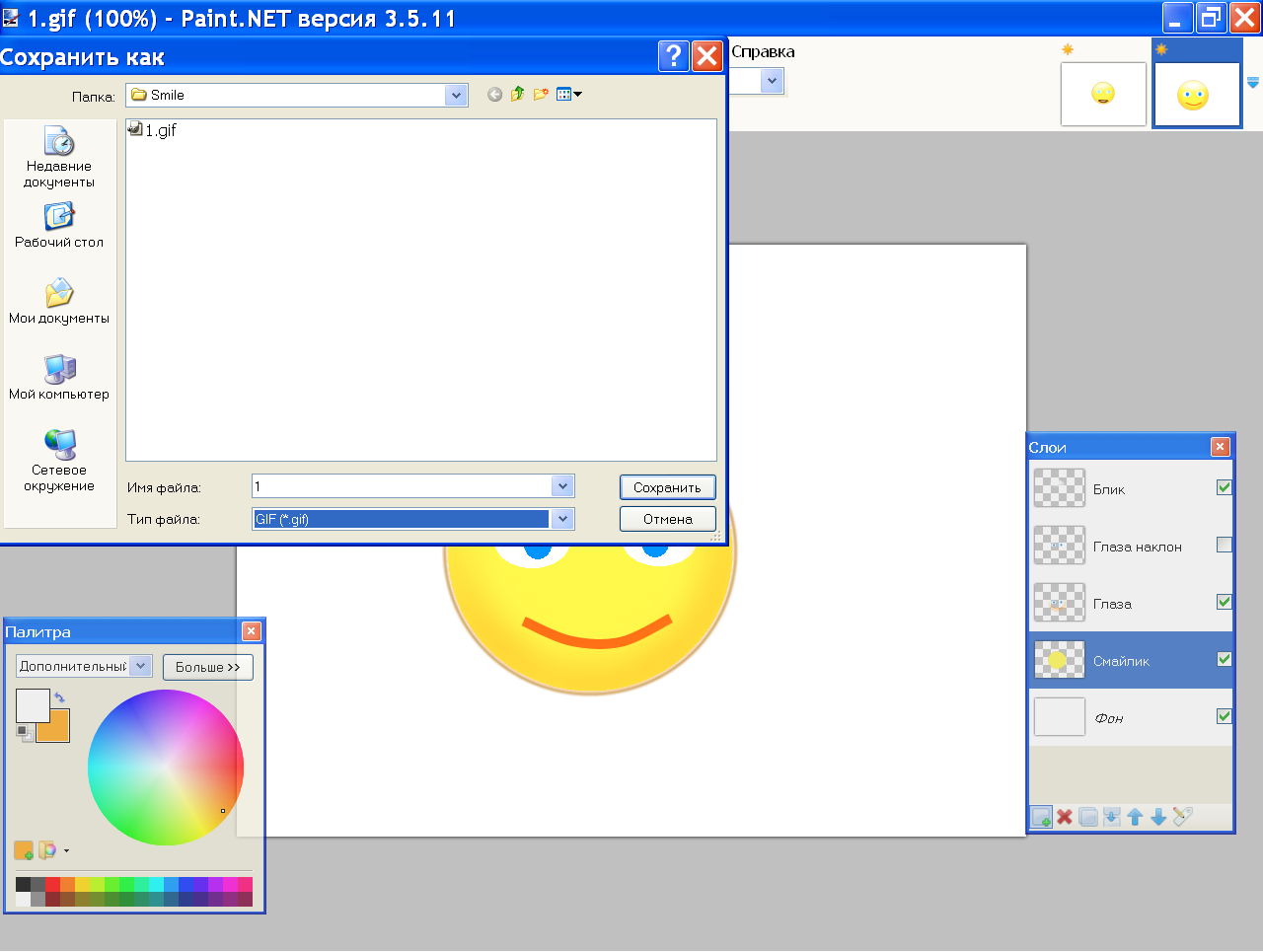 Люди обычно используют гифки как отличные ответы на вопросы! Часто они представляют собой короткие фрагменты видеозаписи с приглушенным звуком, в которых есть изюминка, написанная в виде текста. Это отличный вариант, лежащий между видео и фотографиями, поскольку для их загрузки и просмотра требуется меньше времени, чем для просмотра видео, и они более выразительны, чем фотографии. Итак, если вы думаете о том, как создать свой собственный GIF, прочтите лучших десяти инструментов , которые вы можете использовать бесплатно и выделиться среди других!
Люди обычно используют гифки как отличные ответы на вопросы! Часто они представляют собой короткие фрагменты видеозаписи с приглушенным звуком, в которых есть изюминка, написанная в виде текста. Это отличный вариант, лежащий между видео и фотографиями, поскольку для их загрузки и просмотра требуется меньше времени, чем для просмотра видео, и они более выразительны, чем фотографии. Итак, если вы думаете о том, как создать свой собственный GIF, прочтите лучших десяти инструментов , которые вы можете использовать бесплатно и выделиться среди других!
Популярность GIF-изображений
Тенденции GIF, которую вы видите сейчас, на самом деле 30 лет.В то время для их создания люди использовали сложное программное обеспечение. Но теперь их можно создать всего за несколько минут, одновременно попивая кофе!
По данным Google, каждый день выполняются миллионы поисков в формате GIF. Эта популярность объясняется в основном тремя причинами.
- Это позволяет людям быстро выражать свои эмоциональные реакции в чате.

- Он передает чувство идентичности пользователя через ссылки на поп-культуру, которые он несет.
- GIF использует культуру мемов, которая постоянно дает новые ссылки.
Чаще всего используются GIF-файлы, которые выражают одну эмоцию. Будь то радость, печаль, шок или любая другая реакция, которую вы хотите выразить, вы найдете для нее GIF. Они прекрасно отражают то, что вы чувствуете, без необходимости неловко выражать свои эмоции словами.
В современную эпоху цифрового маркетинга выразительные качества, обеспечиваемые небольшой зацикленной анимированной картинкой, также привлекают внимание потребителей и предприятий.
Как сделать GIF с помощью онлайн-инструментов:
1.
Filmora meme maker Wondershare Filmora — распространенное программное обеспечение для создания GIF-файлов и видео. Что хорошо в создателе мемов, так это то, что он позволяет создавать мемы из изображений, видео и GIF и загружать их без водяных знаков.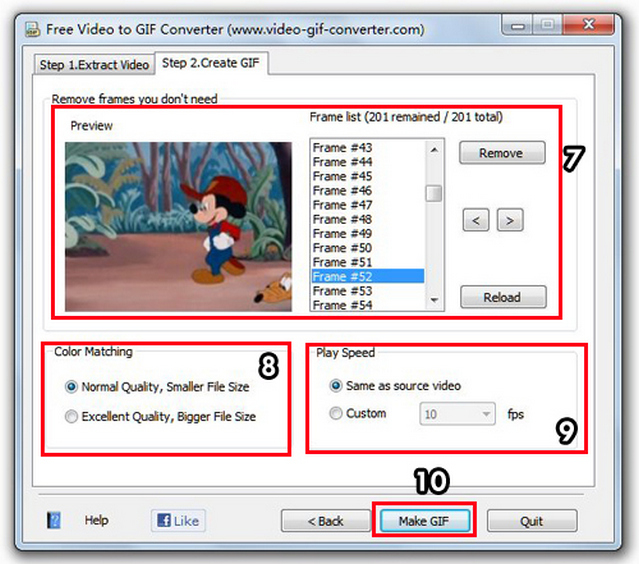
Вам необходимо импортировать изображения или видео, которые вы хотите использовать для создания GIF. Есть варианты для изменения размера текста, цвета, шрифтов и настройки расположения подписи. Вы также можете сохранить текст внутри или вне GIF.Также можно выбрать формат, в котором вы хотите скачать. Вы можете найти все подробные инструкции о том, как сделать GIF на их веб-сайте.
2.
MakeaGIF.comЭтот инструмент предоставляет множество опций для создания файлов GIF, в том числе следующие:
- Изображения в GIF
- Видео в GIF
- YouTube в GIF
- Facebook в GIf
- Веб-камера в GIF
Благодаря такому множеству доступных опций это один из лучших инструментов для раскрытия вашего творчества.Вы можете выбрать изображение с любой платформы и преобразовать его в GIF! Он также имеет обширную коллекцию GIF-файлов, которые вы можете использовать или редактировать. Есть гифки, связанные с животными, модой, едой, природой, наукой, спортом и многим другим. Вы также можете создать свой GIF-файл и загрузить его на платформу для использования другими!
Вы также можете создать свой GIF-файл и загрузить его на платформу для использования другими!
Picasion позволяет импортировать изображения и видео с таких платформ, как Picasa, Flickr и других галерей.Он доступен на 4 языках — английском, испанском, португальском и русском, что отличает его от других инструментов.
С помощью этого инструмента вы можете регулировать размер изображений и даже создавать свои аватары или забавные анимации. Разместите их на Tumblr, MySpace, Hi5, Facebook, Orkut и т. Д. Без использования Flash.
Вот шаги по созданию GIF с помощью Picasion:
- Перейдите на веб-сайт Picasion в своем браузере.
- Загрузите изображения, с помощью которых вы хотите создать GIF.
- Установите размер, скорость, порядок и нажмите кнопку «Создать».
Вот и все. Picasion создаст ваш GIF.
4.
GIF Maker (Gif-animator. com)
com) GIF maker — это настоятельно рекомендуемый инструмент для создания изображений GIF, анимированных кнопок и баннеров — вы можете использовать его в электронных письмах, документах и т. Д. или веб-сайты. Он состоит из мастера, позволяющего сделать анимацию быстрой и простой. Он поддерживает создание нескольких привлекательных графических форматов, включая JPEG, PNG, TIFF, BMP, PSD, WMF, AVI и многие другие.
Имеется встроенный редактор изображений с полным набором инструментов редактирования. Новым пользователям нужно время, чтобы научиться создавать GIF с помощью этого программного обеспечения, но в конечном итоге оно даст потрясающие результаты. Интерфейс также прост и интуитивно понятен. Существует множество эффектов и параметров настройки для улучшения вашей GIF-анимации.
Он имеет расширенную оптимизацию для создания файлов минимального размера, что сокращает время загрузки страницы, снижает нагрузку на сервер и экономит место.
5.
Экран в GIFЭкран в GIF — это программа для Windows, которая использует несколько иной подход для создания GIF. Он предназначен для того, чтобы пользователи могли записывать действия с веб-камер, доски для рисования и своих экранов, которые они могут использовать для создания GIF-файлов. Вы можете зайти на сайт и скачать его бесплатно — он доступен для Windows 7 и более поздних версий.
Он имеет мощный редактор с множеством встроенных инструментов редактирования, где вы можете редактировать свои записи или GIF-файлы из других ресурсов.Он предлагает более 18 языков. Когда вы загружаете его, он автоматически определяет язык вашей системы. Как это круто!
6.
EZ GIF EZ GIF — это простой и легкий в использовании онлайн-инструмент, который был разработан в первую очередь для создания и редактирования анимированных GIF-файлов, но теперь также поддерживает базовое редактирование видео. Он также имеет конвертер GIF в Mp4, онлайн-видео резак, видео-реверсор и видео-ротатор.
Он также имеет конвертер GIF в Mp4, онлайн-видео резак, видео-реверсор и видео-ротатор.
На сайте есть редактор для редактирования файлов GIF.Дополнительная функциональность, которую вы можете использовать с EZ GIF, — это преобразование изображений, которое позволяет пользователям менять форматы изображений с одного на другой без каких-либо проблем. Если вы не хотите загружать создатель GIF, это один из лучших вариантов.
7.
KapwingKapwing также является одним из лучших вариантов для людей, которые хотели бы знать, как создавать GIF с помощью рабочего стола. Загрузка не требуется, и он может работать даже на смартфоне.Он позволяет редактировать изображения, видео и GIF-файлы, добавляя различные эффекты, переходы и заголовки.
Начните с чистого листа или загрузите файлы прямо со своего компьютера, чтобы создать шедевр. Вырежьте видео, измените размер, разделите клипы и сделайте привлекательный цикл с помощью Kapwing. Создав свой GIF-файл, вы можете сразу же поделиться им в социальных сетях с самого экрана.
Создав свой GIF-файл, вы можете сразу же поделиться им в социальных сетях с самого экрана.
8.
Img Play GIF maker (приложение для iPhone)Разработчики Img Play GIF maker создали это приложение, чтобы предоставить пользователям iPhone платформу для развлечения.В нем есть параметры, доступные для размеров холста, что отлично подходит для изменения GIF в соответствии с сайтом, на котором вы хотите его опубликовать.
Например, если вы хотите загрузить GIF в Instagram, предпочтительным будет размер холста 1: 1. Точно так же для Twitter идеально подходит холст размером 2: 1. Это приложение также можно использовать для создания мемов. Вы также можете настроить GIF-файлы при создании GIF из видео, Live Photo и Burst. После создания вы можете напрямую поделиться им в Twitter, Instagram, Messenger или iMessage.
9.
GIF Maker — редактор GIF (приложение для Android) GIF maker — редактор GIF — популярное приложение, доступное в магазине игр. Он имеет возможность добавлять до 200 изображений одновременно. Он работает без сбоев и отвечает требованиям тех, кто хотел бы знать, как создавать GIF с помощью Android.
Он имеет возможность добавлять до 200 изображений одновременно. Он работает без сбоев и отвечает требованиям тех, кто хотел бы знать, как создавать GIF с помощью Android.
Перед созданием GIF вы можете вырезать, кадрировать или редактировать видео и добавлять к нему заголовки. Вы также можете выбрать из сотен стикеров, доступных в приложении.В нем есть раздел менеджера, где вы можете получить доступ ко всем созданным вами GIF-файлам и редактировать их, когда захотите. Единственный минус в том, что есть покупки в приложении.
10.
PicGIF (Mac App Store)PicGIF — это программное обеспечение, доступное в Mac App Store. Вы можете создавать креативные GIF-файлы, используя любые изображения и видео. Кроме того, вы можете повторно редактировать ранее созданные GIF-файлы, добавляя текст, изменяя скорость или размер.
В нем есть отличные функции редактирования текста для настройки цвета, шрифта, размера, контуров и теней. Он также поддерживает перекрывающийся текст и наклейки, и вы можете легко установить их уровень непрозрачности. Поддерживается множество форматов изображений, что делает его очень простым в использовании. Вы можете предварительно просмотреть его перед экспортом и поделиться им непосредственно с платформами социальных сетей.
Он также поддерживает перекрывающийся текст и наклейки, и вы можете легко установить их уровень непрозрачности. Поддерживается множество форматов изображений, что делает его очень простым в использовании. Вы можете предварительно просмотреть его перед экспортом и поделиться им непосредственно с платформами социальных сетей.
Как создать GIF в Photoshop
Создание GIF в Photoshop может занять немного больше времени, но это дает вам полную свободу создавать и контролировать формирование GIF в соответствии с вашими потребностями.Вы можете поэкспериментировать с инструментом, чтобы создать именно то, что вы хотите.
1. Загрузка изображений в фотошопGIF-файлы состоят из серии изображений или рамок. Итак, если у вас есть готовая последовательность изображений, откройте Photoshop и нажмите «Файл». Выберите «Сценарии»> «Загрузить файлы в стек». Затем выберите «Обзор» и выберите, какие файлы вы хотите включить в свой GIF.
Если у вас нет готовой последовательности изображений, вы можете создать новый набор слоев, которые будут действовать как рамки. Чтобы добавить новый слой в проект Photoshop, выберите «Слой»> «Новый»> «Слой».
Чтобы добавить новый слой в проект Photoshop, выберите «Слой»> «Новый»> «Слой».
Прежде чем вы сможете начать что-либо анимировать, вам понадобится возможность создавать ключевые кадры. Для этого вам нужно открыть окно временной шкалы. Он не открывается по умолчанию при создании анимированного GIF в Photoshop, поэтому перейдите в меню «Окно»> «Временная шкала» и выберите параметр, чтобы начать работу.
3. Создать анимациюНа временной шкале нажмите «Создать покадровую анимацию».Затем щелкните меню в правом углу шкалы времени и выберите «Создать кадры из слоев». Все ваши рамы встанут на свои места. Теперь нажмите кнопку воспроизведения и посмотрите созданную анимацию. Если какой-либо кадр находится не на своем месте, вы можете перетащить его на новое место на временной шкале.
4. Экспортируйте свой GIF Когда вы закончите с кадрами и будете довольны результатом, экспортируйте GIF, чтобы поделиться им в своих профилях в социальных сетях и на других платформах. Чтобы экспортировать GIF, нажмите «Файл»> «Экспорт»> «Сохранить для Интернета (устаревшая версия)».
Чтобы экспортировать GIF, нажмите «Файл»> «Экспорт»> «Сохранить для Интернета (устаревшая версия)».
Giphy — это американская онлайн-база данных и поисковая система, которая позволяет пользователям искать и обмениваться GIF-изображениями. Контент на веб-сайте, в приложении и API GIPHY — это лучшие и самые популярные GIF-изображения в Интернете, а также контент, созданный талантливыми GIF-художниками и брендами мирового уровня.
Найдите нужный контент, выполнив поиск по термину или набору терминов в строке поиска наверху giphy.com. Он автоматически возвращает результаты в зависимости от релевантности искомого вами слова. Если вы не видите то, что ищете, добавьте более конкретные термины в конец поиска. В верхней части результатов будут показаны связанные каналы GIPHY, выровненные по вашему поисковому слову. Вы можете увидеть результаты GIPHY Clips, GIF и Sticker прямо под ним.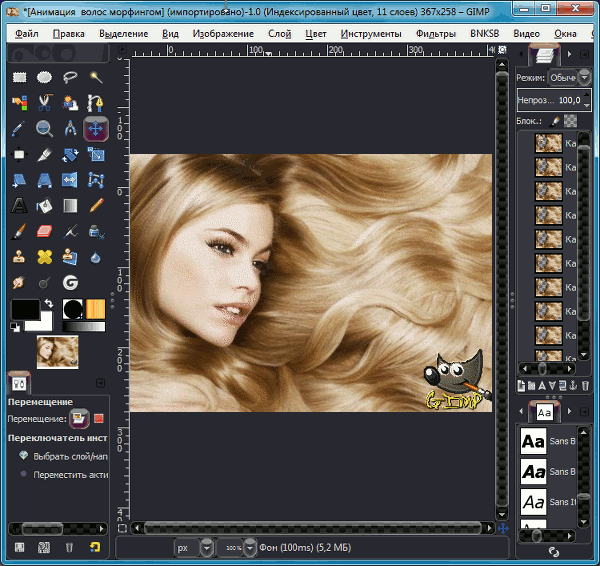
Google, несомненно, лучшее место для поиска чего-либо, включая GIF.Чтобы в поиске отображались только GIF-файлы, сначала выполните обычный поиск изображений. Затем нажмите «Инструменты поиска» и выберите «Анимированный» под опцией «Тип».
3. TumblrTumblr — идеальное место, чтобы найти отличные мемы и GIF-файлы раньше, чем любая другая социальная платформа. Это эпицентр GIF-культуры и поиска интересных вещей до того, как они взорвутся в основных средствах массовой информации.
4. ImgurВы никогда не знаете точно, что найдете на Imgur. Это вирусная платформа для фото, видео и GIF, которую ежемесячно посещают более 150 миллионов человек.На этом сайте вы найдете как новые, так и вирусные гифки.
Как создавать гифки как бренд Чтобы поддерживать культурные связи с покупателями, бренды должны говорить на их языке. Если вы, как бренд, также хотите приобщиться к тенденции и культуре GIF, вот несколько предложений, которые вам следует рассмотреть.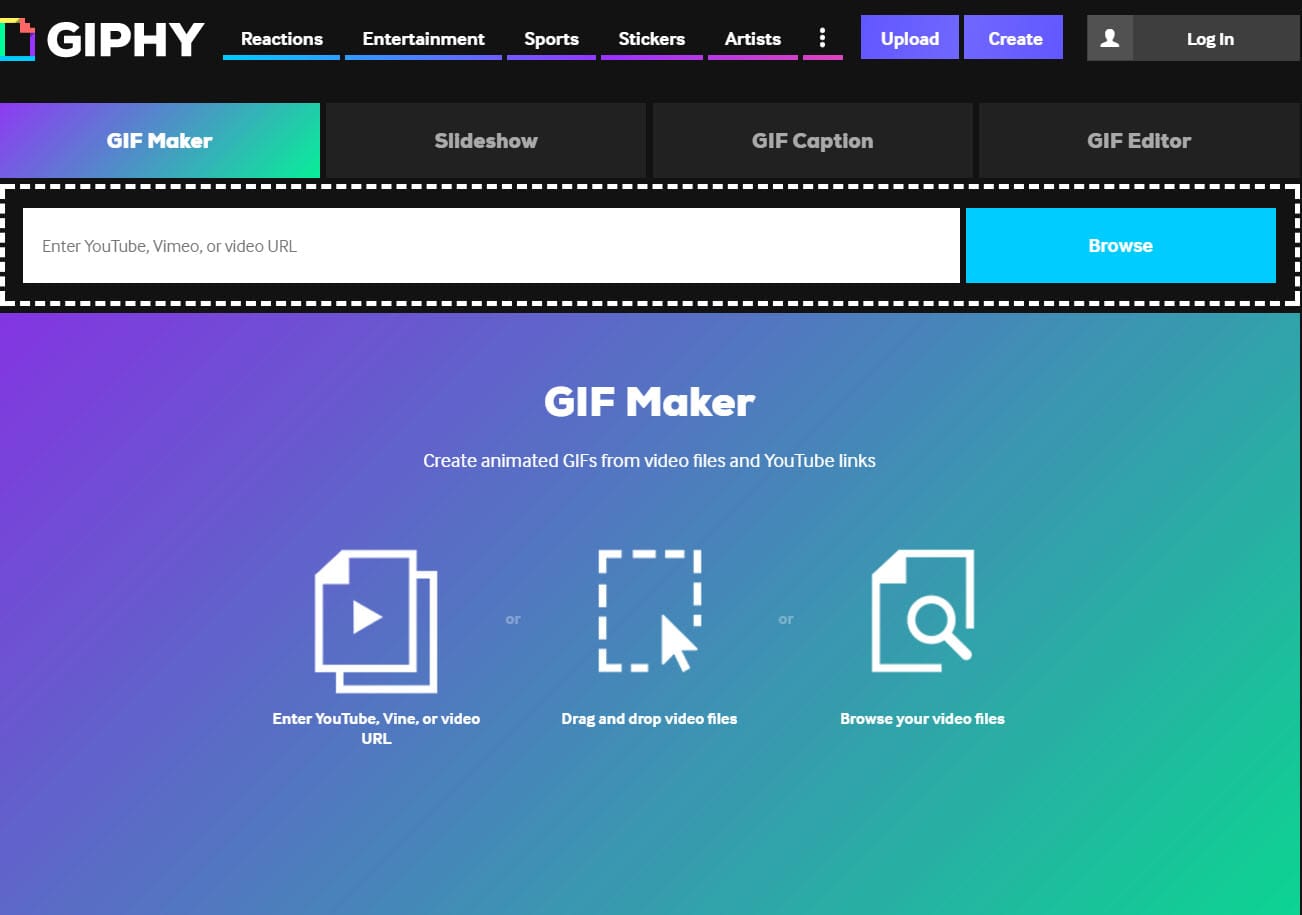
- Будьте смешны. Но не надо слишком стараться. Чтобы понравиться более молодой аудитории, бренды пытаются переборщить, чтобы быть забавными.Вам не нужно время от времени использовать GIF. Своевременный GIF, представляющий личность вашего бренда, намного лучше многих бессмысленных.
- Тщательно выбирайте GIF. Они содержат отсылки к культуре и мемы и иногда могут вызывать споры. Используйте GIF-файлы в соответствии со вкусами и предпочтениями вашей целевой аудитории, а также помните о сложных социальных проблемах, которые происходят в данный момент.
- Будьте изобретательны при подготовке GIF-файлов. Они могут быть значительным генератором мемов, а бренды, которые рано переходят на вирусные темы, за очень короткое время замечаются миллионами людей.
- Увеличьте удержание аудитории, подготовив таргетированные GIF-файлы. Многие маркетологи в социальных сетях предпочитают использовать визуальные эффекты и гифки, поскольку они побуждают людей дольше оставаться с брендом.
 Они также демонстрируют креативность и индивидуальность бренда и добавляют человеческий фактор.
Они также демонстрируют креативность и индивидуальность бренда и добавляют человеческий фактор.
Takeaway
Если мы заглянем в будущее, GIF-файлы будут частью нашей жизни, пока социальные сети преобладают и доминируют в наших цифровых взаимодействиях.Возможно, появятся приложения, которые мы будем использовать для создания гифок с помощью наших лиц. Возможно, для него появятся голограммы. Неважно, как они будут развиваться; Совершенно очевидно, что они необходимы в цифровой культуре. И как бренд, вы должны свободно говорить на GIF-файлах — как и ваша аудитория!
Ответы на все ваши вопросы о том, как сделать GIF на разных устройствах, даны выше. Итак, вставайте и приступайте к творчеству!
Как создать изменяющий цвет GIF в Интернете
Вы можете привлечь больше внимания с помощью GIF вместо изображения, но как вы можете пойти еще дальше? Что ж, я обнаружил, что изменяющий цвет GIF, подобный приведенному выше, привлекает большое внимание и может быть эффективным для того, чтобы ваше сообщение было замечено.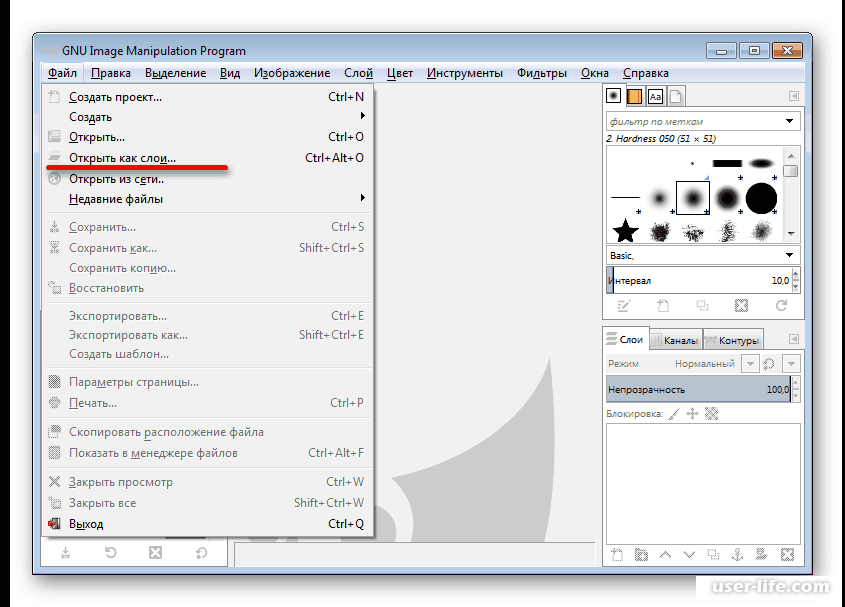
Я использовал такие гифки с изменением цвета для рекламных материалов, публикаций в социальных сетях и даже для презентаций. Они универсальны и могут использоваться отдельно или накладываться на более крупный контент. В этом примере я покажу вам, как я создал изображение обложки, выполнив несколько простых шагов.
- Загрузите изображение, видео или GIF
- Добавьте анимацию Color Rotate
- Экспорт и загрузите
1. Загрузите изображение, видео или GIF
Начните с перехода на Kapwing .com в браузере и нажмите Начать редактирование, чтобы войти в Kapwing Studio . Здесь вы можете загружать фотографии, видео и GIF-файлы несколькими способами: нажмите «Загрузить» и найдите их в браузере файлов, вставьте их ссылки прямо в строку URL-адреса или перетащите их прямо в окно Studio.
2. Добавьте анимацию поворота цвета
После полной загрузки содержимого в Studio выберите добавленный слой и нажмите кнопку «Анимировать» в правой части экрана.:max_bytes(150000):strip_icc()/memecenter-352a9151f89e4233a0a2d5086e670c85.png) Здесь выберите Hue Rotate из списка вариантов анимации.Поиграйте со своим контентом и посмотрите, как он выглядит!
Здесь выберите Hue Rotate из списка вариантов анимации.Поиграйте со своим контентом и посмотрите, как он выглядит!
Шаг 3. Экспорт и загрузка
Когда ваш GIF с поворотом цвета выглядит так, как вы хотите, щелкните стрелку в правом верхнем углу Studio и выберите Export as GIF. Теперь дайте Kapwing немного времени, чтобы обработать ваш GIF. Когда обработка будет завершена, нажмите кнопку «Загрузить», чтобы сохранить ее прямо на свое устройство.
Если вы не вошли в учетную запись Kapwing, войдите в систему или зарегистрируйтесь , используя свою учетную запись Google или Facebook — после того, как вы вошли в учетную запись Kapwing, водяной знак в правом нижнем углу будет удален с вашего последнего изображение.
Надеюсь, эта статья поможет вам создавать фантастические меняющие цвет GIF с любым содержанием! Если вас интересуют другие способы создания отличного цифрового контента в 2021 году, посетите канал Kapwing на YouTube . И пока вы здесь, ознакомьтесь с некоторыми связанными статьями о создании и редактировании пользовательских GIF-файлов в Интернете:
И пока вы здесь, ознакомьтесь с некоторыми связанными статьями о создании и редактировании пользовательских GIF-файлов в Интернете:
• Как создать GIF-изображения для селфи
• Устройство записи GIF для вашего телефона
• Как создавать высококачественные GIF-файлы
• Научитесь вращать Ручка в 5 гифках
Онлайн-редактор GIF с 93 редактируемыми шаблонами GIF
Онлайн-редактируемые вкусные и полезные бургеры в магазине бутербродов GIF-шаблон
Шаблоны GIF | Квадратный пост GIF 1: 1
Редактируемый онлайн-шаблон Night Beats Audio Spectrum Square GIF-шаблон
Шаблоны GIF | Квадратный пост GIF 1: 1
Редактируемый онлайн-шаблон Techno Music Fest Square GIF
Шаблоны GIF | Квадратный пост GIF 1: 1
Онлайн-редактируемый подкаст Realness Square Post GIF Template
Шаблоны GIF | Квадратный пост GIF 1: 1
Редактируемый онлайн-подкаст Black & Blue Tech Career Podcast GIF
Шаблоны GIF | Квадратный пост GIF 1: 1
Интернет-редактируемый пляжный подкаст Square GIF Post 1: 1
Шаблоны GIF | Квадратный пост GIF 1: 1
Онлайн-подкаст о недвижимости Square GIF Post 1: 1
Шаблоны GIF | Квадратный пост GIF 1: 1
Редактируемый онлайн-дизайн You Podcast Square GIF Post 1: 1
Шаблоны GIF | Квадратный пост GIF 1: 1
Online Editable Music Fest Square GIF Post 1: 1
Шаблоны GIF | Квадратный пост GIF 1: 1
Online Editable Love Podcast Square GIF Post 1: 1
Шаблоны GIF | Квадратный пост GIF 1: 1
Интернет-редактируемые лучшие прически Ad Square GIF Post
Шаблоны GIF | Квадратный пост GIF 1: 1
Интернет-редактируемый GIF-файл с темным шоколадным шоколадом
Шаблоны GIF | Квадратный пост GIF 1: 1
Интернет-магазин редактируемых свежих овощей GIF Post
Шаблоны GIF | Пейзаж GIF Post 16: 9
Редактируемый онлайн-объектив камеры Видеокамера Студия GIF Сообщение
Шаблоны GIF | Пейзаж GIF Post 16: 9
Редактируемые онлайн-цветочные весенние распродажи GIF Post
Шаблоны GIF | Вертикальный пост GIF 9:16
Редактируемая онлайн-реклама Icecream Galaxy в формате GIF Сообщение
Шаблоны GIF | Вертикальный пост GIF 9:16
Интернет-редактируемый цветочный текст Happy Mothers Day Fancy Text Post
Шаблоны GIF | Пейзаж GIF Post 16: 9
Интернет-редактируемая распродажа покупок в Черную пятницу GIF Post
Шаблоны GIF | Пейзаж GIF Post 16: 9
Редактируемые ограниченные дни онлайн-скидки на модную одежду GIF Post
Шаблоны GIF | Пейзаж GIF Post 16: 9
Интернет-редактируемые кварты мороженого Необычный текст GIF Post
Шаблоны GIF | Пейзаж GIF Post 16: 9
Интернет-редактируемый GIF-файл с шелковистым и гладким женским макияжем для волос
Шаблоны GIF | Пейзаж GIF Post 16: 9
Редактируемая онлайн-фотография Cartell Creative Photography GIF Post
Шаблоны GIF | Пейзаж GIF Post 16: 9
Интернет-фестиваль Neon Jazz Music Fest в формате GIF Post
Шаблоны GIF | Пейзаж GIF Post 16: 9
Интернет-редактируемые сэндвичи в субботу со скидкой GIF Post
Шаблоны GIF | Вертикальный пост GIF 9:16
Редактируемый онлайн-GIF сообщение Наташи о модной одежде
Шаблоны GIF | Вертикальный пост GIF 9:16
Интернет-редактируемая женская одежда Новое поступление Летняя распродажа GIF Post
Шаблоны GIF | Вертикальный пост GIF 9:16
Редактируемая онлайн-распродажа мужской одежды «Черная пятница» в формате GIF Post
Шаблоны GIF | Вертикальный пост GIF 9:16
Интернет-редактируемые рецепты домашних гурманов Гурманы предлагают GIF Post
Шаблоны GIF | Вертикальный пост GIF 9:16
Редактируемое онлайн двухцветное окончательное предложение продажи GIF Post
Шаблоны GIF | Вертикальный пост GIF 9:16
Онлайн-продажа свежих органических овощей и фруктов с возможностью редактирования в формате GIF Post
Шаблоны GIF | Вертикальный пост GIF 9:16
Редактируемый онлайн-текст Beau Fancy Text на обложке журнала GIF Post
Шаблоны GIF | Вертикальный пост GIF 9:16
Интернет-редактируемый модный текст Halloween Party с живой музыкой GIF Post
Шаблоны GIF | Вертикальный пост GIF 9:16
Редактируемое онлайн-предложение для салона натуральной красоты для женского макияжа GIF Post
Шаблоны GIF | Вертикальный пост GIF 9:16
Онлайн редактируемые котята кошачьего королевства для продажи GIF Post
Шаблоны GIF | Вертикальный пост GIF 9:16
Интернет-продажа редактируемой мебели для домашнего интерьера GIF Post
Шаблоны GIF | Квадратный пост GIF 1: 1
Редактируемый онлайн-коллаж с изображением различных бургеров для Summer Square GIF Post
Шаблоны GIF | Квадратный пост GIF 1: 1
Редактируемый онлайн-файл Rock and Roll Night Music Party GIF Post
Шаблоны GIF | Квадратный пост GIF 1: 1
Редактируемая онлайн-распродажа модной одежды GIF Post
Шаблоны GIF | Квадратный пост GIF 1: 1
Интернет-редактируемая минималистичная пицца с сыром и красными помидорами GIF Post
Шаблоны GIF | Пейзаж GIF Post 16: 9
Интернет-редактируемые серые причудливые текстовые рецепты бургеров GIF Post
Шаблоны GIF | Пейзаж GIF Post 16: 9
Интернет-редактируемые темно-желтые горячие и сырные бургеры Гастрономы предлагают GIF-сообщение
Шаблоны GIF | Пейзаж GIF Post 16: 9
Редактируемое онлайн-меню для новых гурманов, запуск сообщения в формате GIF
Шаблоны GIF | Пейзаж GIF Post 16: 9
Интернет-редактируемая мебельная зона для домашнего интерьера GIF Post
Шаблоны GIF | Пейзаж GIF Post 16: 9
Редактируемое онлайн-событие Полнолуние Хэллоуин Ночь Событие GIF Сообщение
Шаблоны GIF | Пейзаж GIF Post 16: 9
Редактируемый онлайн-тизер события Dazzle Party в формате GIF Сообщение
Шаблоны GIF | Пейзаж GIF Post 16: 9
Интернет-редактируемый модный текст Guava Fruits Healthy Benefits Сообщение в формате GIF
Шаблоны GIF | Пейзаж GIF Post 16: 9
Интернет-конкурс редактируемого Хэллоуина в Ghost Club Сообщение GIF
Шаблоны GIF | Пейзаж GIF Post 16: 9
Интернет-редактируемая красная и зеленая супер-распродажа Женская мода GIF Post
Шаблоны GIF | Пейзаж GIF Post 16: 9
Онлайн-редактируемое предложение по приготовлению картофеля на кухне GIF Post
Шаблоны GIF | Пейзаж GIF Post 16: 9
Интернет-предложения редактируемых завтраков в бистро GIF Post
Шаблоны GIF | Square GIF Post 1: 1
8 лучших онлайн-инструментов для создания бесплатных анимированных GIF-изображений
Онлайн-инструменты позволяют легко создавать потрясающие и забавные анимированные GIF-изображения, которые можно использовать практически в любом месте в Интернете.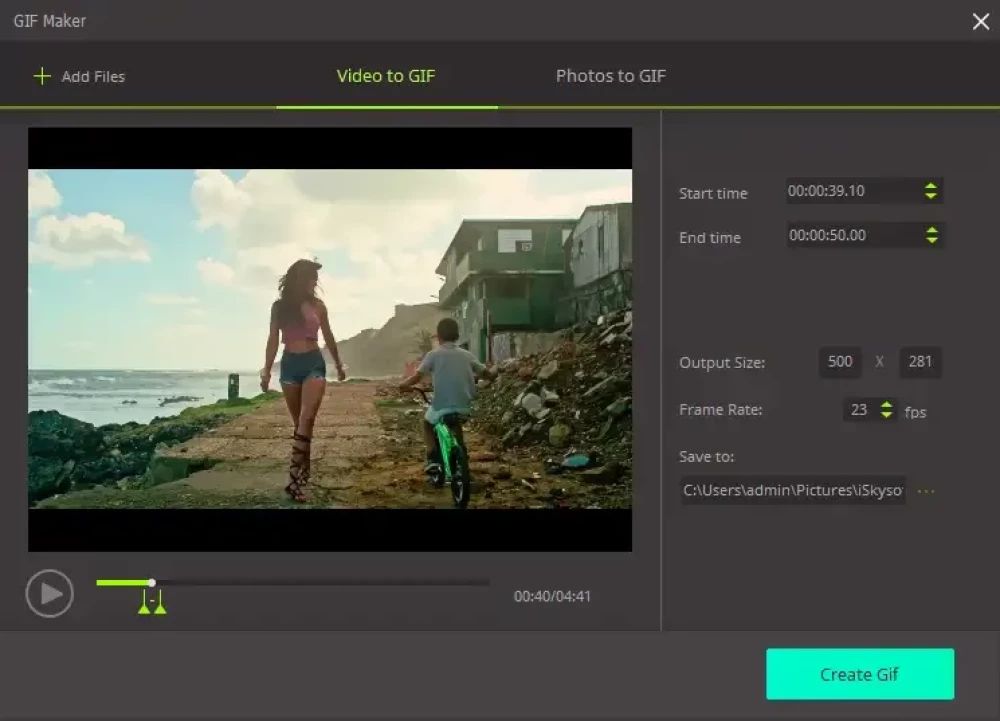 И одна из замечательных особенностей использования онлайн-аниматоров заключается в том, что вы можете получить к ним доступ в любом месте, в любое время, даже без установки какого-либо программного обеспечения на свой компьютер, смартфон или планшет.
И одна из замечательных особенностей использования онлайн-аниматоров заключается в том, что вы можете получить к ним доступ в любом месте, в любое время, даже без установки какого-либо программного обеспечения на свой компьютер, смартфон или планшет.
Здесь мы размещаем лучшие веб-сайты (веб-инструменты) для создания бесплатных анимированных GIF-изображений из изображений или видеоклипов, и приятно использовать увлекательные анимированные GIF-изображения в ваших социальных профилях в качестве аватара или размещать на Pinterest, Twitter, Google plus, Flickr и другие социальные платформы, которые поддерживают изображения в формате GIF и делают Интернет более интересным.
И лучшие сайты для создания анимированных изображений в формате GIF.
GIFPAL
GIFPAL — это продвинутый онлайн-инструмент для анимации GIF, который предлагает различных параметров настройки , а также вы можете рисовать и добавлять текст к изображениям GIF .
Он позволяет вам регулировать яркость, контрастность и добавлять крутые и красивые фотоэффекты, и вы можете управлять каждым кадром в GIF, чтобы он выглядел так, как вы хотите. GIFPAL предоставляет большинство инструментов для редактирования фотографий, чтобы изображения в формате GIF выглядели впечатляюще, с добавленными классными эффектами, как это делает профессиональный Photoshop.Мы рекомендуем вам попробовать этот создатель GIF.
imgflip
Почему imgflip лучше, потому что он поддерживает как изображения, так и видеоклипы для создания изображений GIF. Вы можете напрямую ввести URL-адрес видеофайла из Интернета, например видео на YouTube, или загрузить себя и, вы можете напрямую создавать изображения GIF на imgflip без регистрации.
imgflip так же просто, просто загрузите изображения или видео, настройте такие параметры, как ширина-высота, скорость, частота кадров и, наконец, создайте одним щелчком мыши.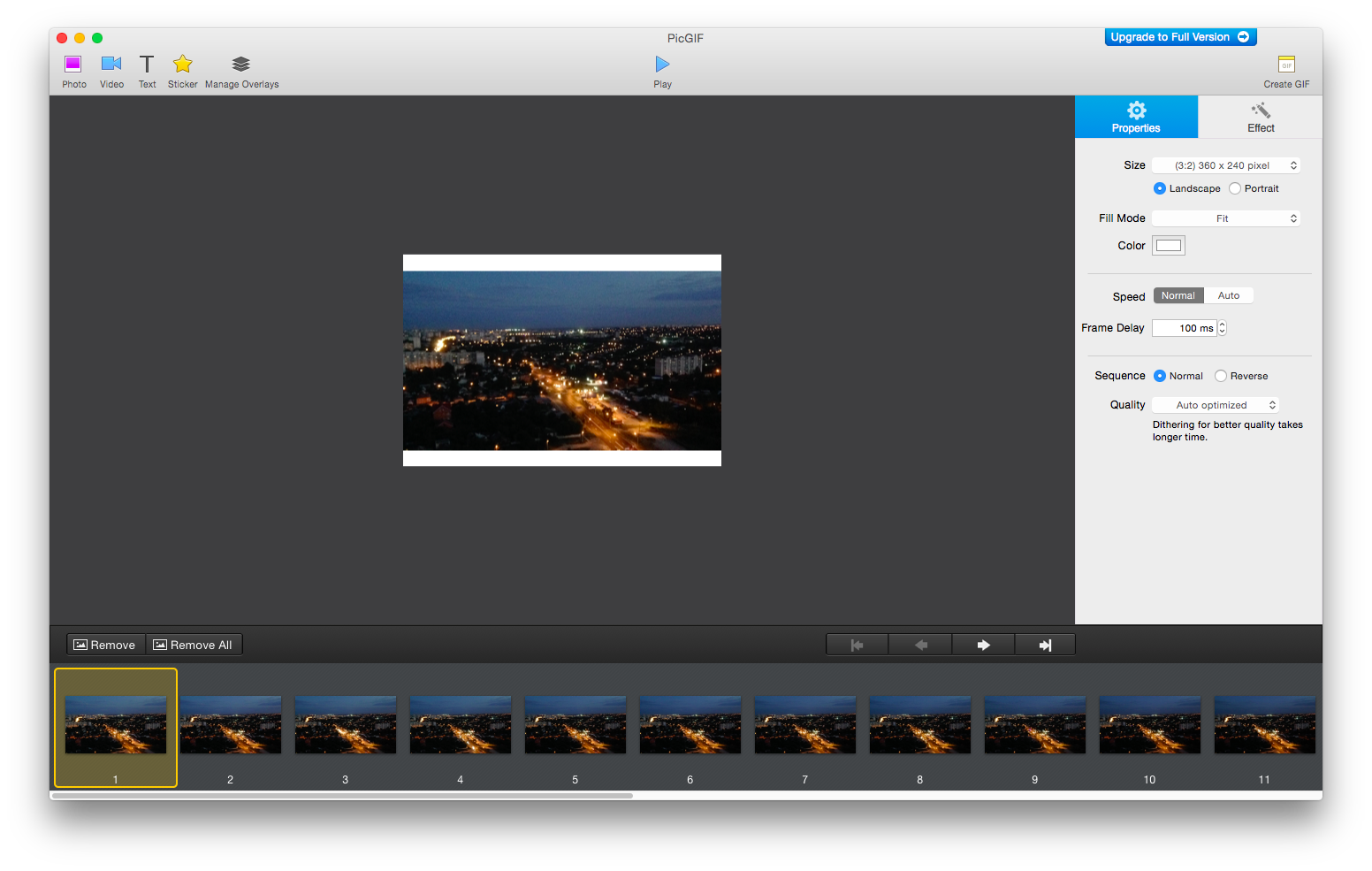
BLOGGIF
Подобно тому, как швейцарский армейский нож имеет несколько инструментов, вы получаете множество инструментов для редактирования изображений по адресу BLOGGIF . Он предоставляет анимированный текст, слайд-шоу в формате GIF, 3D-куб, блеск, изображение в стиле поп-арт и другие подобные инструменты, чтобы ваши фотографии выглядели потрясающе.
BLOGGIF поддерживает создание GIF из видеофайла одним щелчком мыши. Вы можете не только создавать изображения в формате GIF, но также добавлять к изображениям забавные и классные анимационные эффекты.
PICASION.COM
PICASION.COM позволяет легко создавать анимированные гифки из изображений в локальном хранилище, с сайтов обмена фотографиями, таких как Flickr, Picasa, или с помощью веб-камеры. Это хороший инструмент, если вы хотите поместить свои фотографии в один анимированный файл GIF, который можно разместить в качестве онлайн-аватара, опубликовать на Facebook или в любом другом месте, которое вам нравится.
makeagif
makeagif предлагает несколько вариантов для создания высококачественных файлов GIF.Вы можете использовать веб-камеру, видео с YouTube и ваши локально сохраненные видео для создания анимированных GIF-файлов. Он также позволяет загружать и размещать фотографии на makeagif для удобного доступа в любом месте на ходу.
Они также показали популярные GIF-файлы, созданные другими пользователями makeagif .
Вы также можете установить расширение Chrome для быстрого доступа в браузере к инструменту makeagif .
LooFix
LooFix — это аниматор, который позволяет легко создавать GIF-анимацию, управлять скоростью кадра, размером изображения и добавлять интересные эффекты , такие как масштабирование, рисование, движение, тень, фильм и т. Д.
GIFMaker.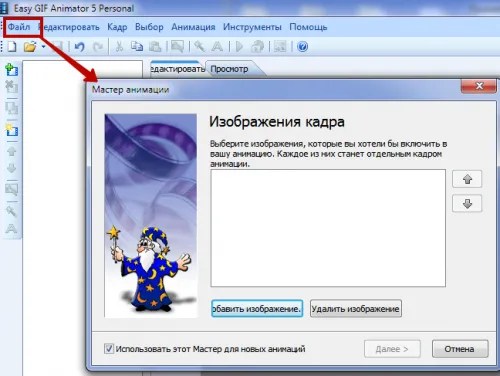 me
me
Он имеет простой пользовательский интерфейс, вы можете загружать несколько изображений одновременно, параметры управления позволяют контролировать размер изображения GIF, скорость, а также позволяет добавлять музыку с YouTube введя URL-адрес музыки, думал, что он поддерживает только музыку YouTube.
GICKR
GICKR — еще один простой инструмент для создания GIF. Он поддерживает загруженные изображения, фотографии Flickr из альбомов YouTube и Picasa.Это позволяет вам настраивать размер и скорость анимированного GIF и иметь несколько вариантов совместного использования.
Эти создатели GIF помогают создавать увлекательные GIF из ваших фотографий или видеоклипов и не забывают делиться своими любимыми в комментариях.
Как сделать анимированный GIF?
Последнее обновление 25 февраля 2021 г. Автор: admin
Нечего стыдиться этого, потому что я не знал, пока не искал об этом. Что ж, ребята, я у вас есть, так что вам не нужно больше нигде искать это.
Что ж, ребята, я у вас есть, так что вам не нужно больше нигде искать это.
Термин GIF означает формат обмена графическими данными. Этот GIF (формат обмена графическими данными) был впервые представлен еще в конце 80-х годов прошлого века одним из ведущих коммерческих онлайн-сервисов того времени в Соединенных Штатах Америки, который назывался CompuServe. Позднее CompuServe была куплена AOL.
Как и большинство людей, вам также может быть интересно, почему люди так широко используют эти изображения в формате GIF, ну, ответ на этот вопрос заключается в том, что было очень очевидно, что этот GIF значительно упрощает людям объяснение любого рода ситуации или покажите свою реакцию на что-то относительно.
Как сделать анимированный GIF?
Если вы провели некоторое время в Интернете, то наверняка столкнулись бы с анимированным GIF. А если вы, ребята, не знаете, что такое GIF, позвольте мне рассказать вам об этом.
GIF — это просто файл изображения, который позволяет отображать некоторые анимированные изображения, и эти файлы GIF создают впечатление, что эти изображения движутся.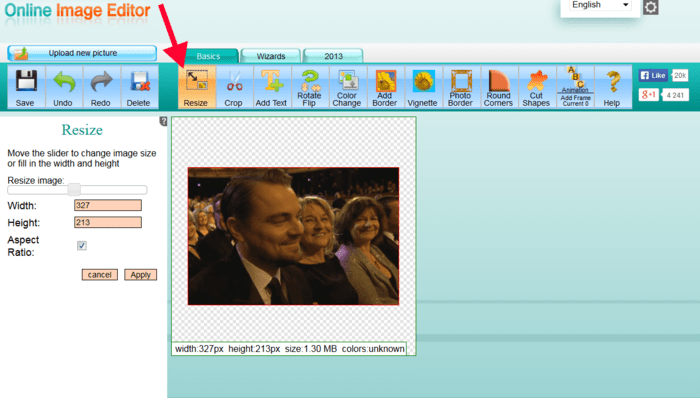 Вы можете думать об этом GIF как о гибридном изображении и видео.
Вы можете думать об этом GIF как о гибридном изображении и видео.
Если вы хорошо знакомы с этими GIF-файлами, то вы должны знать, что GIF-файлы — отличное дополнение к маркетингу, которое каждый может внести.Вы когда-нибудь задумывались, почему? Многие люди думают об этом вопросе.
Самый простой ответ на этот вопрос заключается в том, что GIF-файлы легко потреблять, они предоставляют вам продвинутый и новый способ привлечь внимание зрителя, и эти GIF-файлы также могут иметь серьезное эмоциональное воздействие.
Поскольку содержание этих GIF-файлов — это то, что заставляет нас что-то чувствовать и побуждает всех людей делиться ими, эти крошечные анимации стоят эксперимента.
Есть поговорка, которую вы бы слышали много раз: «Картинка говорит тысячу слов.”
Я говорю, что если изображение может сказать тысячу слов, то анимированный GIF может сказать 10 000 или, может быть, 50 000, что составляет миллион, LOL. Дело в том, что гифки просто потрясающие.
Все люди, работающие в социальных сетях (я не знаю никого, кто не работает в социальных сетях в эту эпоху), должны знать, как создавать GIF, потому что эти GIF-файлы захватывают Интернет с положительным влиянием и отзывами.
Эти GIF-файлы считаются очень полезными, потому что вы можете создавать привлекательную рекламу или общаться со своими подписчиками в моменты поп-культуры.
Основное и значительное преимущество использования этих GIF-файлов состоит в том, что вы можете рассказать полную историю о чем-либо или выделить конкретный момент только в мгновение ока.
Что больше в этих GIF-файлах, так это то, что это небольшой файл для загрузки по сравнению с размером файлов изображений и видео, что делает их идеальными для мобильных устройств и в целом для всего.
Как я уже упоминал ранее, в последние годы GIF-файлы приобрели огромную популярность в социальных сетях.В отчетах одной из самых популярных баз данных, предоставляющих GIF, говорится, что у них более 300 миллионов активных пользователей в день.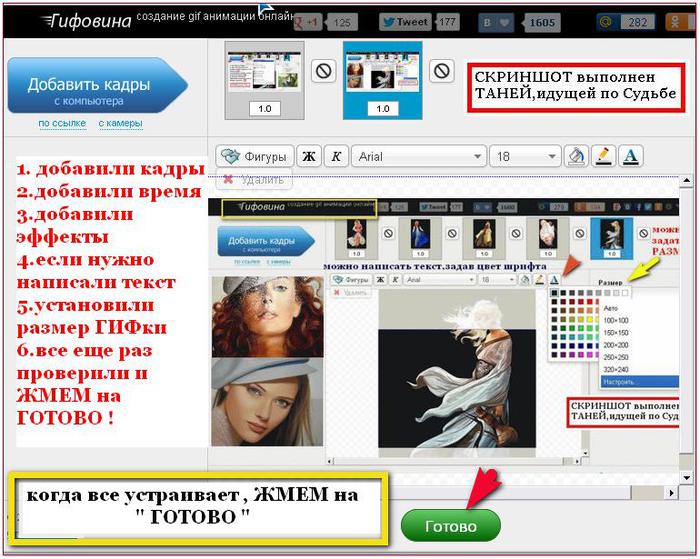 Это очень впечатляет, не правда ли?
Это очень впечатляет, не правда ли?
Google купил Tenor в 2018 году. Tenor — это приложение для клавиатуры и архив GIF, специально разработанный для того, чтобы помочь всем пользователям найти нужные им GIF всего за секунду или две.
Это приложение Tenor сообщает, что всего за день оно обрабатывает более 400 миллионов запросов в формате GIF.
В этой статье я расскажу вам, как создать свой GIF-файл, чтобы вы могли добавлять его в свои сообщения в социальных сетях, комментарии или некоторые частные чаты.
Прежде чем мы начнем с процедуры создания собственного анимированного GIF-файла, позвольте мне рассказать вам, где вы можете использовать эти анимированные GIF-файлы для вашего блага.
Так же, как и аналог этих GIF-файлов «эмодзи», GIF-файлы (форматы обмена графическими данными) могут выражать все, от некоторых эмоций до широких комических идей и маркетинговых идей.
Нет никаких сомнений в том, что эти GIF-файлы привлекают внимание и привлекательны в той степени, в которой они привлекают большинство посетителей или возможных клиентов, когда они просматривают ваш веб-сайт или веб-страницы.
Вы, ребята, должны знать, что даже если вы создаете огромное количество визуального контента, нет никаких сомнений в том, что удержание внимания вашей аудитории может оказаться сложной задачей.
С этой борьбой особенно сталкиваются, когда кто-то пытается сообщить какие-то многоэлементные, подробные и теоретические темы.
Эти гифки имеют большое значение не только для обычных людей, но и для маркетологов. Один из вариантов этих GIF-файлов, который часто упускается из виду, — это анимированное изображение или видео внутри него.
Эти GIF-файлы великолепны просто потому, что они могут объяснить выбранный вами момент всего за несколько секунд.
Не только это, но и эти GIF-изображения также привлекают и привлекают большое внимание клиентов и помогают маркетологам, превращая их зрителей в потенциальных клиентов и покупателей.
Как сделать анимированный GIF в Adobe Photoshop?
Прежде чем я начну с процедуры, я должен сказать, что Adobe Photoshop, вероятно, лучшее программное обеспечение, которое вы можете использовать для создания GIF-файлов или для любого вида редактирования в целом.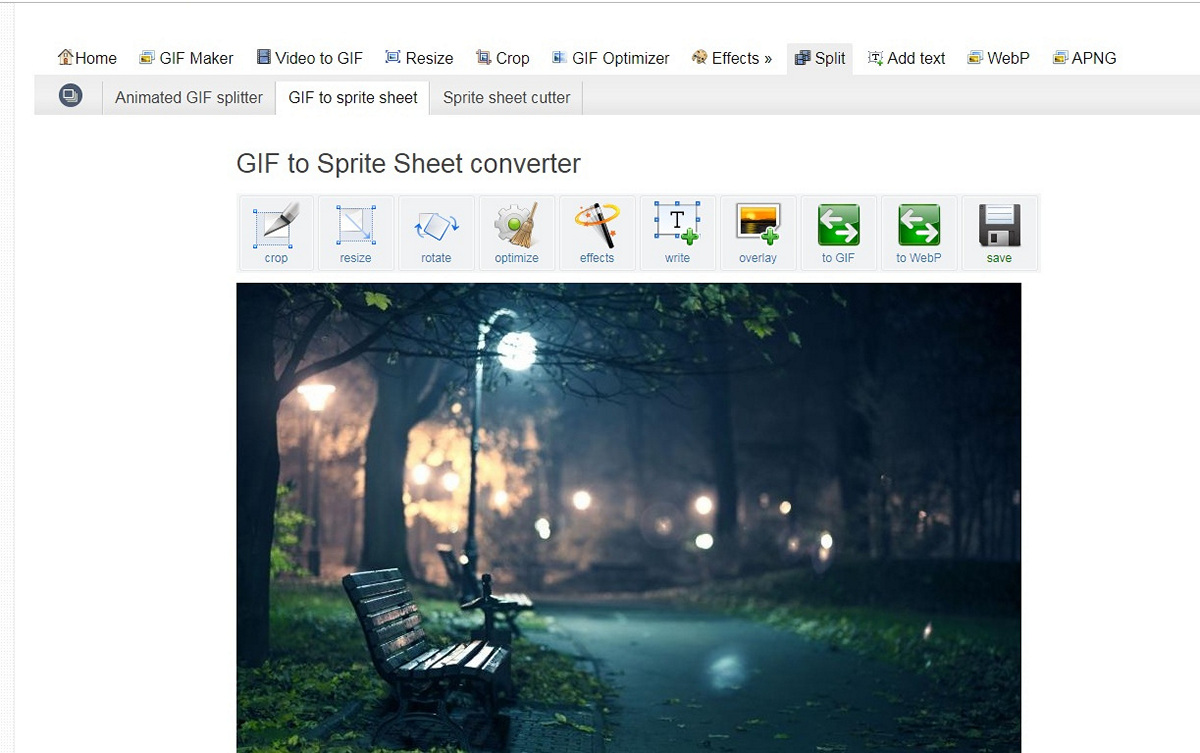
Если у вас нет Adobe Photoshop, у меня есть несколько других способов сделать эту работу за вас, но сначала давайте поговорим о том, как создать анимированный GIF с помощью Photoshop.
Выполните шаги, указанные ниже, точно так же, как они описаны, для создания анимированных GIF-файлов из видео в Photoshop.
- ШАГ ПЕРВЫЙ: Найдите хорошую видеопоследовательность в Интернете, которую вы хотите превратить в анимированный GIF и поделиться им.
- Эта последовательность видео может быть чем угодно, например сценой из фильма, забавным клипом, грустным клипом или чем угодно.
- Не забудьте попробовать и выбрать не слишком длинный клип, потому что фактическая длина GIF составляет слишком короткая .
- ШАГ ВТОРОЙ: Загрузите и сохраните этого конкретного видео на свой компьютер.

- Для этого перейдите в Файл> Импорт> Видеокадры в слои.
- Выберите видеофайл, который вы хотите преобразовать в GIF, и Photoshop откроет это видео как серию неподвижных кадров.
Это была полная процедура, с помощью которой вы можете создать собственный анимированный GIF с помощью Photoshop.
Я вижу, что мою статью читают многие люди, у которых нет подписки на Adobe и все такое, я не забыл о вас, друзья.
Сейчас я поделюсь с вами лишь некоторыми другими способами выполнения этой работы, поэтому, если у вас нет Adobe Photoshop и всего прочего, вы можете просто использовать эти способы для создания анимированного GIF-файла для себя.
Как создать анимированный GIF без Photoshop?
Этот GIF Maker — более обширный инструмент для создания GIF, который позволяет вам выбрать один из нескольких вариантов для создания вашего GIF.
На Make GIF вы можете легко создавать из снимков экрана, загруженных видео, видео на YouTube или из готовых GIF-файлов.
Это также бесплатный сайт для размещения изображений, поэтому после создания GIF вы можете связать его прямо из галереи «Создать GIF».
Учетные записи бесплатны, и если вы передумали насчет GIF, вы можете легко запросить его удаление.
GIPHY’s GIF Maker
Компания GIPHY является крупнейшей в мире библиотекой анимированных GIF-файлов. Теперь она также предлагает бесплатный инструмент для создания GIF-файлов, которым так приятно пользоваться.
GIF Maker позволяет создавать анимированные GIF-файлы в Photoshop CS6 из видеофайлов, существующих GIF-файлов, ссылок YouTube и даже из неподвижных фотографий.
Вот как это работает:
- Просто перетащите видеофайл или введите URL-адрес видео с YouTube, Vimeo или любой другой страницы GIPHY .Или вы можете загрузить серию фотографий для создания анимированной фотографии слайд-шоу .
- Когда вы загрузите файл, вы попадете на экран, где сможете начать редактирование вашего GIF.

- Теперь вам нужно обрезать видео до продолжительности около 2-6 секунд. Это гарантирует, что размер вашего файла достаточно мал для быстрой загрузки в социальных сетях , и платформах для ведения блогов.
- При желании вы можете добавить заголовок, стикеры или рисунки в свой GIF.Когда вы довольны своим GIF-файлом, просто загрузите его и добавьте несколько тегов , чтобы другим людям было легче его найти.
И все готово! Вы сделали свой GIF! Теперь вы можете сохранить его и загрузить на свой сайт или в блог.
Чем хорош GIPHY GIF Maker?
- Ну и пользоваться и ориентироваться легко
- Инструкции по редактированию длины вашего GIF понятны. Есть две отдельные полосы для начала времени и продолжительности GIF
- Он предлагает настраиваемые функции (т.е.e анимированные подписи, наклейки и т. д.), которые являются надежными и современными
- Он позволяет создавать GIF-файлы из нескольких различных источников, включая статические изображения.

Что плохого в GIF Maker от GIPHY?
- GIPHY’s GIF Maker не предлагает вам возможность сделать ваши GIF-файлы приватными. Просто имейте это в виду, если вы создаете GIF-изображение своих коллег или своего продукта.
Поскольку он бесплатный и простой в использовании, а также имеет те же функции, которые ищет большинство людей.Создатель GIF от GIPHY — это именно тот инструмент, который я рекомендую вам использовать.
GIFYT
видео на YouTube — отличный источник для скринкастов. Если ваши пользователи создали скринкасты о том, как они используют ваш продукт, превратите эти видео в анимированные GIF-файлы, чтобы поделиться ими со своим сообществом.
Это означает, что исходный контент для вас и больше внимания уделяется видео ваших поклонников.
Вы можете легко создавать GIF из видео на YouTube, используя этот инструмент — GIFYT.Просто вставьте его в URL-адрес, выберите период, который вы хотите записать, а затем конвертируйте его в GIF. AmazeInvent
AmazeInvent
Это очень полезный, простой в использовании, быстрый и бесплатный инструмент. Единственный недостаток или ПРОТИВ, который у него есть, заключается в том, что вы должны быть осторожны, чтобы не выбрать слишком длинный для продолжительности клипа. Просто сделайте это коротким и подходящим для получения GIF-файлов наилучшего качества.
GIFs.com
Это чрезвычайно чистый и полезный веб-сайт, который называется GIFs.com, это сайт, который делает создание GIF-файлов чрезвычайно простым.
Для начала просто вставьте URL-адрес видео, которое вы хотите использовать в качестве основы для своего GIF.
Сайт в настоящее время поддерживает видеосайты, такие как YouTube, Instagram и Vine, или, скорее, архивы Vince, и пользователи также могут загружать свои видеофайлы, если они хотят.
Когда вы выбрали исходный материал, вы попадете в простой редактор. Вы можете выбрать кадры, которые хотите преобразовать в GIF, используя шкалу времени, расположенную под видео.
Затем вы можете просто добавить заголовок, стикеры и несколько эффектов, если хотите. Есть также экспериментальные функции, такие как пинг-понг и другие эффекты, с которыми можно поиграть.
Когда вы закончите с вещами, вы готовы поделиться своим GIF-файлом с другими людьми. Вы можете использовать предоставленный URL или скачать GIF для повторной загрузки на другой сайт.
Это еще один очень простой инструмент, который называется GIFs.com. Это онлайн-инструмент, который превращает видео YouTube, видео Vine и видео Instagram в редактируемые файлы GIF.
Просто обратите внимание, что пока вы создаете GIF-файлы бесплатно на этой платформе, вам придется стать платным подписчиком, чтобы получить доступ к некоторым дополнительным функциям.
С учетом сказанного, эта платформа предлагает некоторые опции, которые вы больше нигде не найдете, например, мгновенные эффекты и тематические стикеры.
Вот как это работает:
- Просто скопируйте и вставьте ссылку на короткое видео, которое вы хотите превратить в GIF.
- На временной шкале , которая находится в нижней части экрана, укажите время начала и окончания вашего GIF-изображения, а также длину.Теперь это настраиваемых GIF с их набором тематических наклеек, мгновенных эффектов и настраиваемых шрифтов для подписей.
- Когда все будет готово, добавьте имя к созданному вами GIF , несколько тегов, чтобы упростить поиск, и все готово!
Чем хорош GIF.com?
- com — очень простая в использовании платформа. Создание GIF-файла занимает всего 5 минут
- Предлагает стандартные шрифты, такие как Arial, для заголовков GIF.
- Он предлагает расширенные функции редактирования, такие как возможность изменять непрозрачность стикера.
Чем не хорош GIF.ком?
- com не предлагает некоторые ключевые функции, если вы являетесь бесплатным пользователем и хотите использовать его бесплатно
Например, вы не можете удалить их водяной знак из своего GIF-изображения, вы не можете изменить размер или сжать файл, и вы не можете загрузить исходный файл на свой настольный компьютер, если вы не являетесь пользователем, который платит подписчику.
- Не очень понятно редактирование длины и продолжительности GIF
В целом вам понравятся функции мгновенных эффектов и стикеров на сайте GIF.com.Я бы не рекомендовал становиться платным подписчиком на функции, которые вы можете бесплатно найти в GIPHY’s GIF Maker, а также в других онлайн-инструментах.
Видео Imgur в GIF
Вы когда-нибудь использовали такой инструмент, как ClipConverter, для преобразования видео с YouTube в файл mp3? Imgur делает почти то же самое, конвертируя видео в GIF.
Если вы ищете инструмент без наворотов, который есть на GIF.com или GIPHY’s GIF Maker, Imgur’s Video to GIF как раз для вас.
В нем нет тематических наклеек, забавных фильтров или настраиваемых шрифтов для подписей, но он поможет вам создать высококачественный GIF за считанные секунды.
Вот как это работает:
- Просто введите URL-адрес видео, которое вы хотите преобразовать в GIF.
- Под предварительным просмотром видео Imgur’s Video to GIF предложит вам выбрать время начала, а затем указать длину вашего GIF.
- Когда все будет готово, просто нажмите кнопку «Создать GIF», и ваш GIF будет готов к отправке и загрузке.
Чем хорош Imgur’s Video to GIF?
- Это видео в GIF — самый быстрый инструмент, который вы когда-либо использовали для создания GIF.
- Поддерживаются только видео, загруженные в Интернет. Вам не повезло, если у вас есть только файл .mp3.
Что плохого в видео Imgur в формате GIF?
- Недостаточно функций и параметров для настройки GIF-файлов (т. Е. Отсутствуют наклейки, фильтры, динамические подписи и т. Д.)
- Фон подписи по умолчанию черный.Это не так хорошо выглядит на анимированном GIF
- Доступно только для настольных ПК
В заключение, если вы хотите создать супер простой GIF за очень короткий промежуток времени, вы должны попробовать инструмент Imgur’s Video to GIF.
Помимо этих, есть еще много других способов выполнить эту работу. Как я уже упоминал выше, если у вас нет доступа к платной подписке и функциям Photoshop, есть много других бесплатных способов выполнить эту работу.
Экран в GIF
С помощью Screen to GIF вы можете просто выбрать часть экрана и записать все, что происходит в этой конкретной области — или, по крайней мере, это идея.
Программное обеспечение работает как простое приложение Windows, которое упрощает и упрощает создание GIF. Просто запустите программу, и у вас будет несколько вариантов.
Первый вариант, то есть Recorder, позволяет нам выбрать область экрана для записи. Вторая — веб-камера, которая позволяет записывать GIF-файлы с помощью камеры вашего компьютера.
Третий вариант — «Доска», который позволяет вам записывать собственный рисунок, а четвертый — «Редактор», который позволяет редактировать существующие GIF-файлы.
Теперь, чтобы начать, просто нажмите «Рекордер», вы увидите окно фрейма, размер которого можно изменить, чтобы выбрать желаемую часть экрана.
Теперь поместите это на видео, которое вы хотите превратить в GIF, или на область экрана, которую вы хотите записать.
Затем, когда вы все настроены и готовы, просто нажмите кнопку записи. Затем нажмите «Стоп», когда получите то, что хотите, и тогда вы попадете на экран редактирования.
15 лучших инструментов для создания анимированных GIF-файлов (онлайн / офлайн)
Отсюда вы можете удалить выбранные вами записи и делать такие вещи, как добавление подписей.Интерфейс на основе ленты означает, что поклонники Microsoft Office будут чувствовать себя как дома.
Я изо всех сил старался найти и собрать для вас одни из лучших инструментов, и я надеюсь, что эти инструменты обязательно помогут вам в создании некоторых анимированных GIF-изображений из фотографий.
Итак, без лишних слов, давайте приступим к обзору этих инструментов.
4 лучших инструмента для создания анимированных GIF
Все нижеперечисленное — одни из лучших программ / программ / приложений / инструментов для создания собственных великолепных и креативных анимированных GIF-файлов.
Некоторые из этих инструментов являются платными версиями, некоторые из них бесплатны, некоторые из них являются настольными приложениями, а некоторые из них являются веб-сайтами.
Итак, пройдите по всем, чтобы выбрать лучших из них.
Filmora Crack
Самым первым, на самом верху этого моего списка, стоит Wondershare Filmora9. Не волнуйтесь, я скажу вам, почему я ставлю эту программу в начало списка?
Существует не одна, не две, а множество причин, по которым Wondershare Filmora9 отлично подходит для вас и вашего стремления к веб-сайту.
Wondershare Filmora9 считается одним из лучших в своем роде программ для создания фильмов и GIF. Это программное обеспечение имеет очень удобный интерфейс и предоставляет вам множество замечательных функций, которые помогут вам в разработке требований для вашего веб-сайта и многих других платформ.
Вы получите доступ к более чем 100 функциям визуальных эффектов, а также получите полный контроль над настройками звука и видео.
Характеристики
- Вы можете создавать GIF из неподвижных изображений
- Вы можете создавать GIF из любого видеоформата, такого как AVI, APEG, WAV, DAT, EVO MP4, MKV и т. Д.
- Позволяет редактировать GIF с помощью основных параметров редактирования, таких как кадрирование, объединение, поворот, контроль скорости и т. Д.
- Он позволяет редактировать GIF с отличными и замечательными эффектами, а также текстом и субтитрами.
Photoscape
У меня этот Photoscape находится под вторым номером в моем списке. С помощью этого программного обеспечения Photoscape вы можете создавать множество забавных эффектов для редактирования ваших видео, и оно содержит множество других замечательных и впечатляющих функций.
Характеристики
- Это редактор
- Это программа просмотра
- Вы можете объединить страницы
- Вы можете создавать анимированные гифки с помощью приложений
- Имеется палитра цветов
- Имеется функция разделения фотографий для разделения одной фотографии на несколько частей
- Вы можете кадрировать любое изображение
- Вы получаете разные фильтры
Многие пользователи сочли эту программу Photoscape простой, полезной и простой в использовании программой.Но некоторые пользователи считают, что это программное обеспечение работает немного медленнее.
Одаренное движение
Я принес вам еще одну бесплатную программу для настольных ПК из этого моего списка. Это программное обеспечение Gifted Motion работает независимо от платформы, но использует JAVA, и это программное обеспечение может работать во всех операционных системах.
Для этой программы не требуется никакой процедуры установки; все заинтересованные пользователи могут просто сразу приступить к работе с этим программным обеспечением Gifted Motion.
Характеристики
- Вы можете редактировать существующие изображения
- Эта программа поддерживает PNG, JPEG, BMP, GIF
- Лицензия на это программное обеспечение Gifted Motion не взимается
Эта программа очень проста в использовании, но многие пользователи этого программного обеспечения отметили, что загрузка изображений большого размера занимает некоторое время.
SSuite Аниматор GIF
SSuite GIF Animator — еще одна программа для настольных ПК. Это программное обеспечение совместимо со всеми версиями Windows, включая даже 32- и 64-битное программное обеспечение.
SSuite Gif Animator — одна из очень немногих программ Green Software, которая потребляет очень мало энергии во время работы. Вы можете создавать отличные фильмы, слайд-шоу, как делать анимированные гифки для Whatsapp? а также много других интересных вещей.
Эта настольная программа очень энергоэффективна и проста в использовании. Для работы не требуется регистрация в Windows.
Единственный недостаток этого SSuite GIF Animator — это то, что есть некоторые ограничения на возможность полного контроля над редактированием в этом программном обеспечении.
10 лучших бесплатных онлайн-инструментов для создания анимированных GIF 2020
Сейчас я рассмотрю для вас несколько онлайн-создателей GIF, которые позволят вам создавать великолепные и впечатляющие GIF-файлы, загружая изображения с вашего ПК или подключаясь через Интернет.
Вот список с кратким обзором:
Генератор мемов Filmora
Filmora Meme Maker — один из лучших онлайн-производителей GIF-файлов, и нет никаких сомнений в том, что это ваше идеальное решение для создания GIF-файлов онлайн и бесплатно, без загрузки какого-либо программного обеспечения или оплаты подписки.
Это программное обеспечение помогает создавать изображения, GIF-файлы и видеомемы напрямую без водяных знаков. Услуги, предоставляемые этим замечательным создателем GIF, бесплатны для использования и не требуют регистрации.
Вы можете изменить размер текста, цвет текста, положение текста и все, что угодно, чтобы создать отличный GIF. Всего за несколько кликов вы можете создать впечатляющий GIF, а самое лучшее в этом бесплатном онлайн-конструкторе GIF — это то, что вы можете с легкостью преобразовать 5-секундные видеоролики в GIF.
Пикайон
Picasion — это служба, которая позволяет вам бесплатно создавать анимированные GIF-файлы в Интернете, а также импортировать фотографии или видео из Picasa, Flickr или любой другой галереи, из которой вы хотите импортировать изображения и видео.
Он широко используется в мире, поэтому поддерживает несколько языков, включая такие основные, как английский, испанский, португальский и русский.
Это реклама, но есть уловка, чтобы их избежать. Вы можете избежать всей этой рекламы, если останетесь в нужном месте на веб-странице Picasion.
С помощью этого замечательного онлайн-редактора GIF вы можете регулировать размер ваших изображений, а также создавать и добавлять к ним свой аватар.
Прост в использовании, так как поддерживает множество форматов.Единственное, что в нем плохо — это то, что он содержит рекламу, и я уже сказал вам хорошее решение для этого.
GifPal
GifPal — еще один удобный онлайн-инструмент для создания GIF-файлов для вас, ребята.
- Этот онлайн-инструмент для создания GIF-файлов предоставляет инструменты для рисования, тексты и фотографии
- Вы получаете контроль над настройками скорости на кадрах
- Обеспечивает редактирование кадра временной шкалы
- Вы получаете 30 эффектов в этом онлайн-конструкторе GIF
- Вы получаете 20 кадров от этого онлайн-конструктора GIF для работы над
- И последнее, но не менее важное: на фотографиях нет водяных знаков
С помощью этого GifPal вы можете легко создавать собственные анимированные GIF-файлы, а также редактировать их.Вы также можете создавать GIF-файлы с помощью камеры или с изображениями. Вы также можете добавлять кадры покадровой анимации или записывать видео.
Это бесплатный инструмент GIF с впечатляюще эффективными эффектами. Единственная плохая вещь в этом онлайн-конструкторе GIF GifPal заключается в том, что вам нужен доступ в Интернет для использования этих сервисов.
Gickr
Это отличный онлайн-сервис, предоставляемый вам. Он позволяет создавать собственные анимированные гифки в фотошопе онлайн и бесплатно прямо сейчас.
Что вам нужно сделать, чтобы продолжить, так это просто загрузить несколько изображений или вы также можете получить их из своей учетной записи Flickr.
Quick online GIF maker предоставляет вам возможность и свободу легко создавать анимированные гифки в PowerPoint с вашими идеями, просто загружая их из своей телефонной галереи или даже из своей учетной записи мерцания, YouTube или Picasa.
Вы также можете создавать отличные забавные слайд-шоу с вами и вашими друзьями, с мультфильмами, превью и т. Д.
Gickr — это надежный онлайн-сервис, он обеспечивает сверхбезопасный просмотр и при этом эффективен. С ним можно работать бесплатно, но помните, что для этого нужен доступ в Интернет.
GIMP
Что люди знают об этом GIMP, так это то, что это бесплатный онлайн-редактор, предоставляющий инструмент, который позволяет всем пользователям редактировать изображения, создавать отличные GIF-файлы, а также слайды из фильмов.
Я предоставлю вам более глубокие знания об этом онлайн-инструменте.Этот GIMP — кроссплатформенный редактор изображений, доступный для большого количества операционных систем, таких как GNU / Linux, OS X, Windows и многих других.
Gimp — полностью бесплатное программное обеспечение, вы даже можете изменять его исходный код и распространять свои изменения.
Неважно, являетесь ли вы графическим дизайнером, фотографом, иллюстратором или ученым, этот GIMP предоставит вам отличные и сложные инструменты, которые помогут выполнить вашу работу.
UnFREEz
Эта программа, которую я сейчас рассматриваю, — замечательная программа для всех вас.
UnFREEz — это высокоскоростное приложение для Windows, которое будет принимать любое количество изображений, которые вы помещаете в него, сохранять в виде отдельных файлов GIF, а затем оно позволяет вам создать один файл для создания анимированных GIF-файлов в пост-эффектах из всех этих изображений.
Есть много других производителей GIF, но вы знаете, что делает эту программу уникальной и непохожей на другие? Во-первых, это бесплатная программа, во-вторых, она невероятно и удивительно крошечная, и, наконец, что не менее важно, она очень проста в использовании.
GIFПивоваренный завод
Этот GIF Maker предназначен для пользователей Mac, которые могут быстро конвертировать разделы своих видео в GIF с помощью этой GIFBrewery. Вам просто нужно приобрести и загрузить это приложение на свой Mac OSX, а затем использовать его со своего компьютера столько, сколько захотите.
Шаги просты, а интерфейс довольно интуитивно понятен. Вы можете редактировать GIF с наложением текста и изображений, применять фильтры изображений и многое другое.
Это отличный инструмент для создания анимации предварительного просмотра для более длинных видеороликов для публикации в Pinterest, в вашем блоге, Instagram и т. Д.Его цена составляет 4,99 доллара, но оно того стоит, если вы планируете регулярно создавать файлы GIF.
Гязо
Поскольку это технически инструмент для захвата экрана, вы можете легко захватывать и сохранять файлы GIF и видео с помощью этого Gyazo.
Это бесплатный инструмент, который можно загрузить и он доступен для ОС Windows, Mac и Linux. Все снимки также могут быть быстро опубликованы на нескольких платформах.
Это отличный случайный инструмент для всех, кто делает снимки экрана и хочет показать их другим.
Если немного проявить творческий подход, это можно будет использовать и в других сферах, связанных с бизнесом, даже если у него может не быть всех инструментов, которые вы ищете.
Recordit
Если вы хотите сделать быстрый скринкаст, такой как простая демонстрация, то этот Recordit создан специально для этого краткого руководства или примеров, а не для тех, для которых требуется более длительное время записи.
Вам просто нужно перетащить пространство, которое вы хотите захватить, просто нажмите кнопку записи и покажите зрителям, что им нужно увидеть, прежде чем останавливать запись.
Он разбивает их на движущиеся слайды и преобразует файл в GIF, а не в видеозапись.
Если это звучит как полезное и что-то, что вы хотели бы интегрировать в приложение, теперь у них тоже есть API.
GIFDeck
Хотите образовательный контент на SlideShare? GIFDeck — это инструмент, который предлагает отличный способ превратить вашу колоду в GIF.
Этот инструмент можно загрузить бесплатно.
Где можно использовать эти анимированные GIF-файлы?
Зная платформы, которые поддерживают GIF и позволяют использовать ваши анимированные GIF, я думаю, что вы будете очень заинтересованы и взволнованы, узнав, как тогда создавать анимированные GIF в Illustrator.
GIF-файлов становятся все более популярными на Facebook — причина такой популярности в том, что GIF-файлы намного проще создавать и публиковать на Facebook, чем публиковать видео.
Когда эта функция была впервые представлена, тогда существовала проблема: чтобы загрузить GIF на Facebook, вам нужно было искать и делиться им с помощью ссылки GIPHY, что было очень далеко от совершенства.
Но теперь Facebook позволяет вам искать GIF-файлы, а также добавлять их в свой пост в Facebook без каких-либо ссылок для публикации.Если вы не знаете, как это сделать, вот как это сделать:
- Откройте Facebook, перейдите на свою страницу в Facebook и начните писать пост в Facebook.
- Когда вы создаете сообщение в Facebook, Facebook предоставит вам раскрывающееся меню, которое позволяет вам добавить фото или видео к вашему сообщению, отметить друзей в своем сообщении, отметиться в определенном месте и т. Д.
Все вам нужно найти и выбрать опцию GIF в этом раскрывающемся меню. - Facebook отобразит другое раскрывающееся меню, которое позволит вам найти нужный GIF-файл.
- Когда вы нашли идеальный GIF-файл в соответствии с вашим сообщением, просто выберите его, и он будет автоматически добавлен в ваш пост на Facebook.
ПРИМЕЧАНИЕ. Каждый раз, когда вы добавляете GIF к своему сообщению, он сначала будет отображаться статичным, но он будет анимирован после того, как вы опубликуете свое сообщение.) - Ваш пост в формате GIF готов к публикации.
Твиттер
К счастью, Twitter также позволяет очень легко прикрепить любой GIF по вашему выбору к твитам, которые вы делаете.Если ты не знаешь, как это сделать, не волнуйся, я тебя поддержу.
Вот как вы добавляете GIF в свои твиты в Twitter:
- Самый простой способ добавить GIF в свой твит — просто перетащить GIF со своего рабочего стола в поле «Создать новый твит» в Twitter.
Когда вы добавляете этот GIF в свой твит, он сразу же появляется в анимированной форме. Просто нажмите «Твитнуть», чтобы опубликовать свой пост. - Вы также можете выбрать вариант GIF в разделе «Создать новый твит».Найдите нужный GIF-файл, а затем выберите его, чтобы добавить в свой твит. Нажмите «Твитнуть», чтобы опубликовать свой пост, и все готово.
Вы также можете использовать эти GIF-файлы для систем управления контентом. Для всех маркетологов это самое значительное преимущество, которое GIF может предоставить им, поскольку они также могут загружать GIF-файлы на свои веб-сайты или блоги.
Чаты в настоящее время также полны GIF-файлов, кто-то чем-то делится или что-то говорит, вы всегда можете ответить им конкретным GIF-файлом в соответствии с тем, что они сказали или поделились.Это очень популярное занятие.
Я думаю, что этого достаточно, чтобы вас больше взволновать этот пост, чтобы вы могли сосредоточить все свое внимание на изучении того, как создавать анимированные GIF-файлы самостоятельно.
Итак, без дальнейших ожиданий, давайте начнем с обзора некоторых из наиболее возможных способов создания анимированных гифок с помощью gIMP.
Заключение
Я поделился с вами только тремя из очень многих из них только потому, что знаю, что их достаточно, чтобы безупречно выполнять работу за вас.
Что ж, нет никаких сомнений в том, что качество конечного продукта может варьироваться в зависимости от приложения, поскольку оно не будет таким высоким, как в Photoshop.
Существуют различные другие бесплатные программы, такие как GIMP или Pixlr, которые могут предлагать некоторые из основных функций Adobe Photoshop, следовательно, эти программы позволяют создавать неподвижные изображения, а затем вы можете играть с ними последовательно.
Есть также веб-сайты, которые предоставят вам возможность вырезать GIF из видео.
.

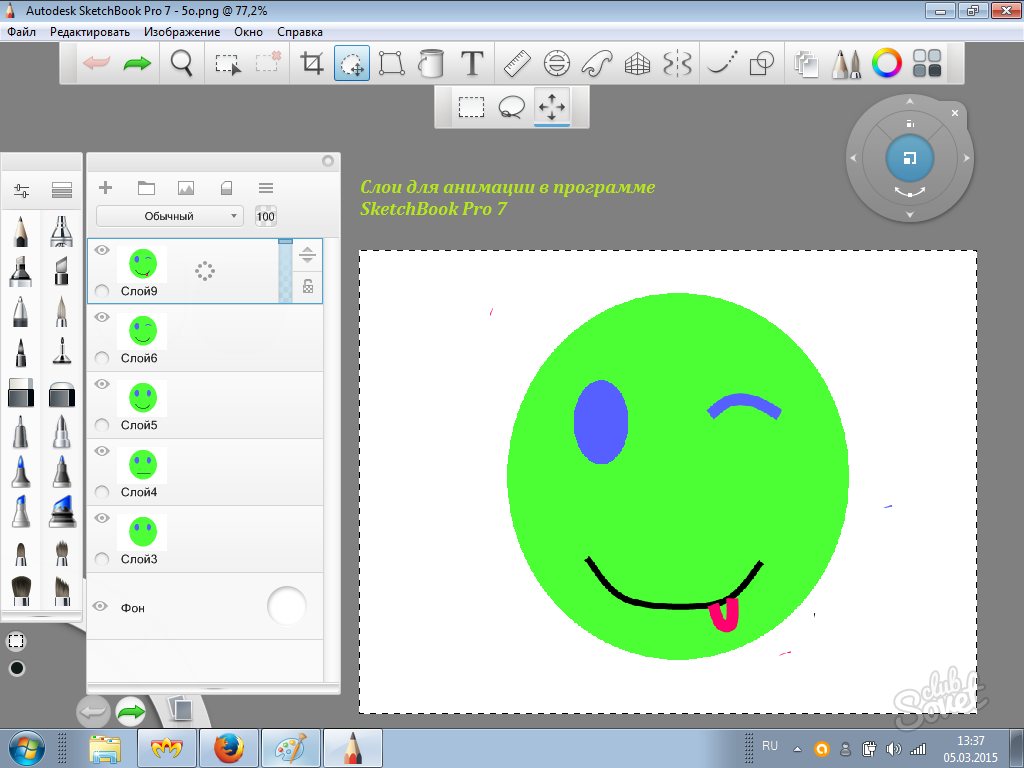
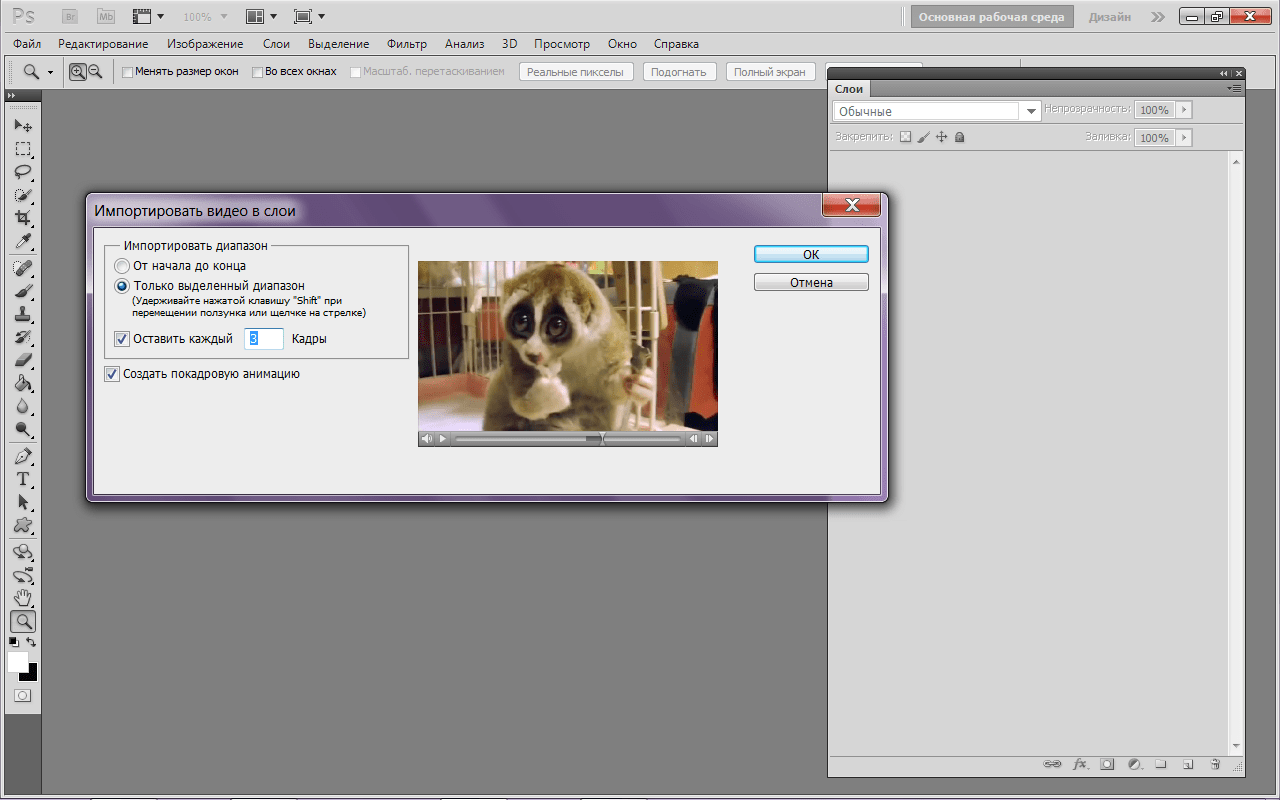
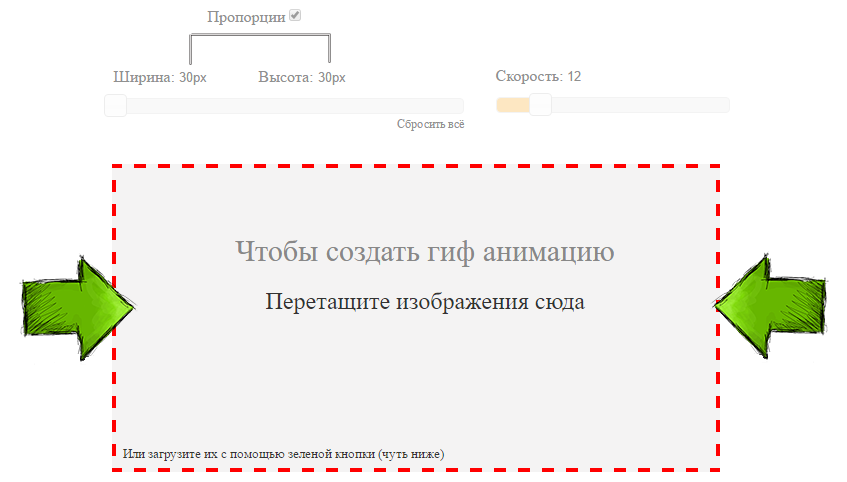
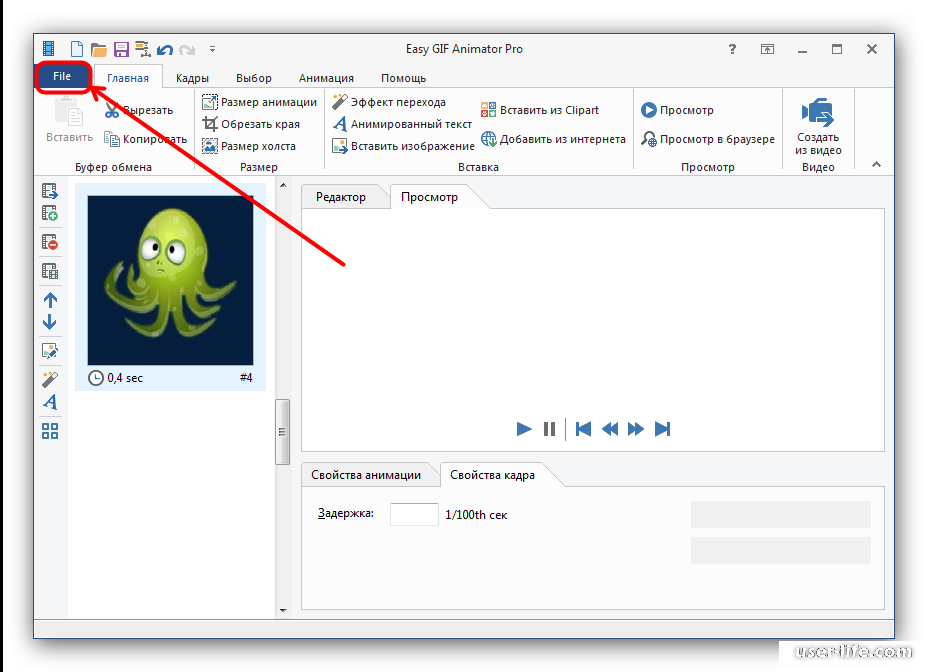
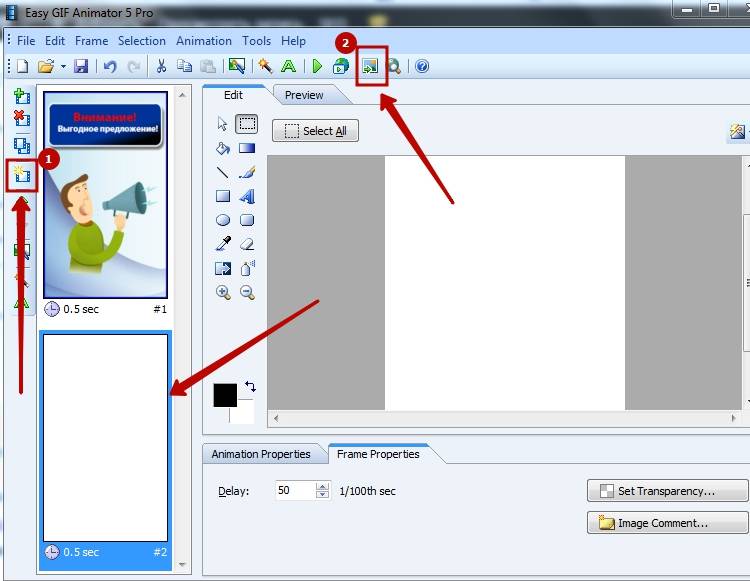 д.
д.
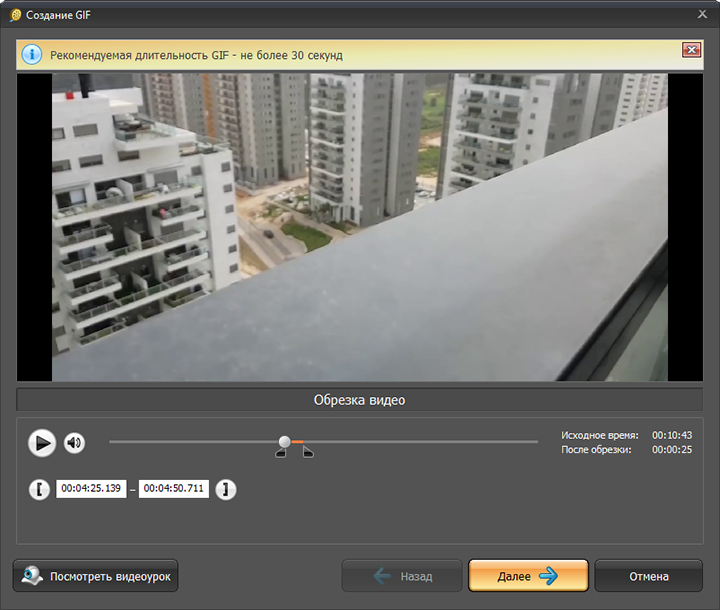 com/vidgif
com/vidgif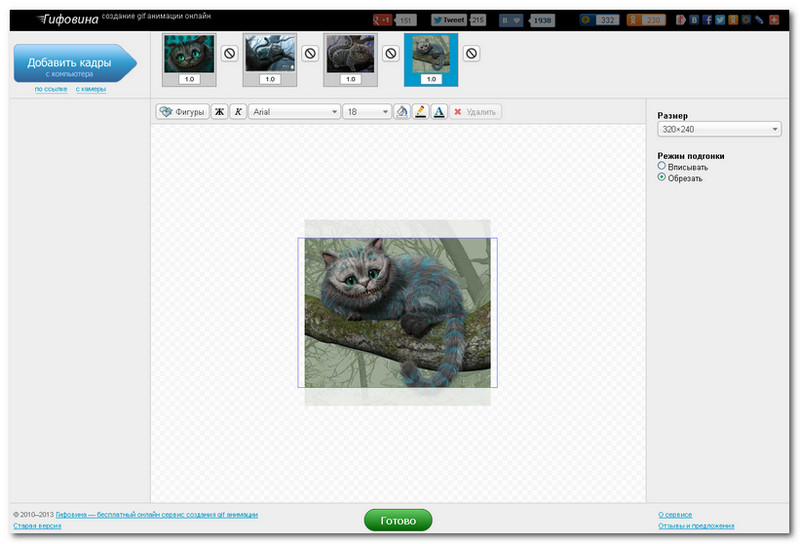 Поэтому необходимо либо воспользоваться другим сервисом, либо заранее перевести ролик в другой формат (http://www.online-convert.com/ru к примеру) или же обрезать его до требуемых значений (http://online-video-cutter.com/ru/).
Поэтому необходимо либо воспользоваться другим сервисом, либо заранее перевести ролик в другой формат (http://www.online-convert.com/ru к примеру) или же обрезать его до требуемых значений (http://online-video-cutter.com/ru/). д.
д.
 Они также демонстрируют креативность и индивидуальность бренда и добавляют человеческий фактор.
Они также демонстрируют креативность и индивидуальность бренда и добавляют человеческий фактор.